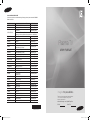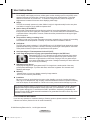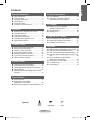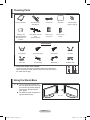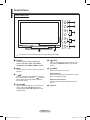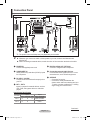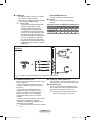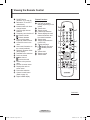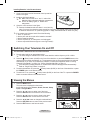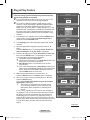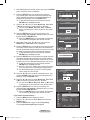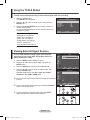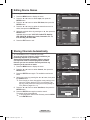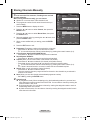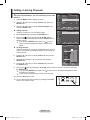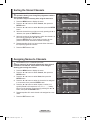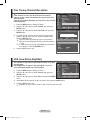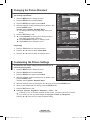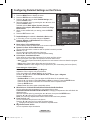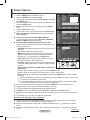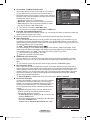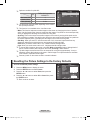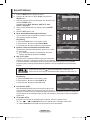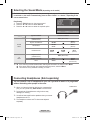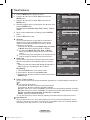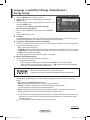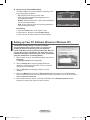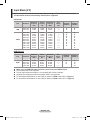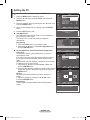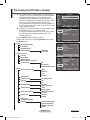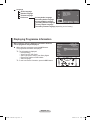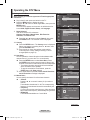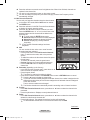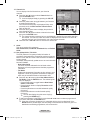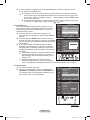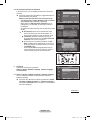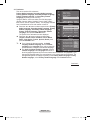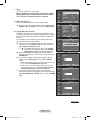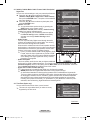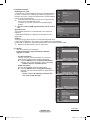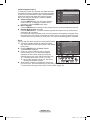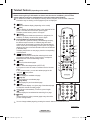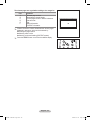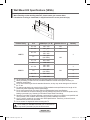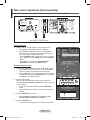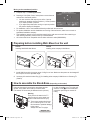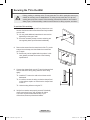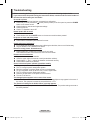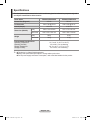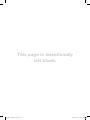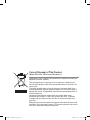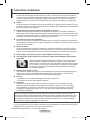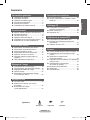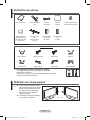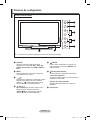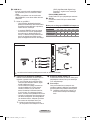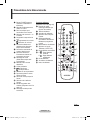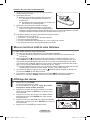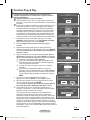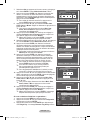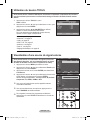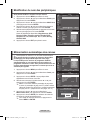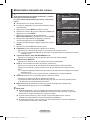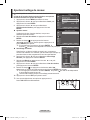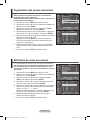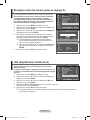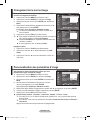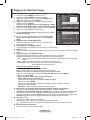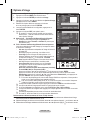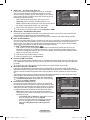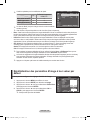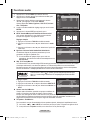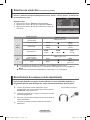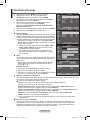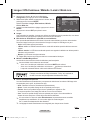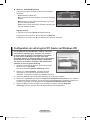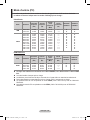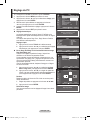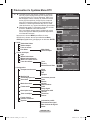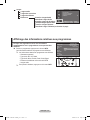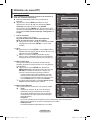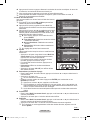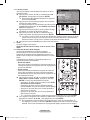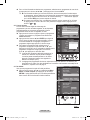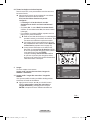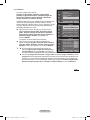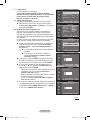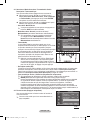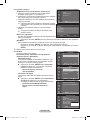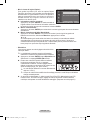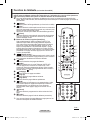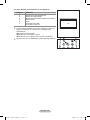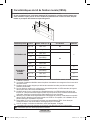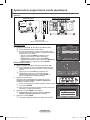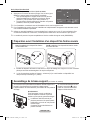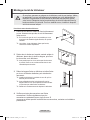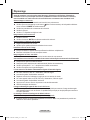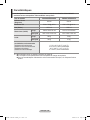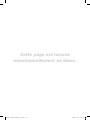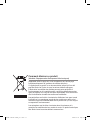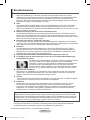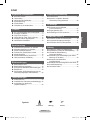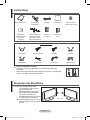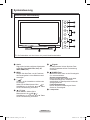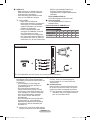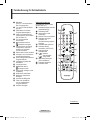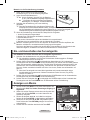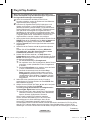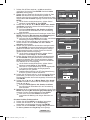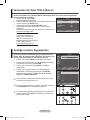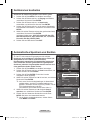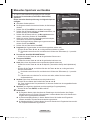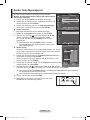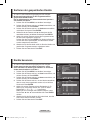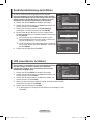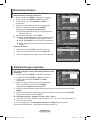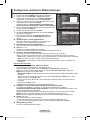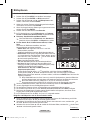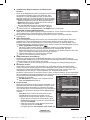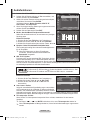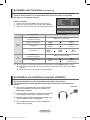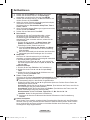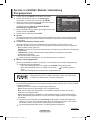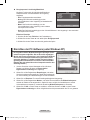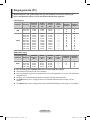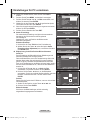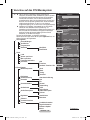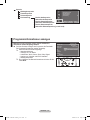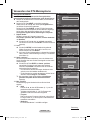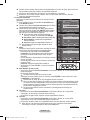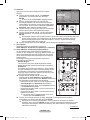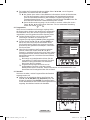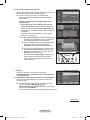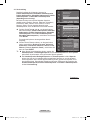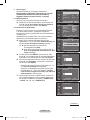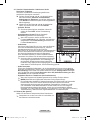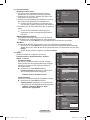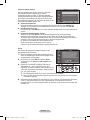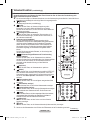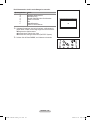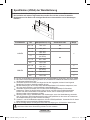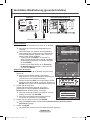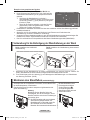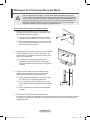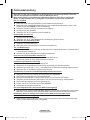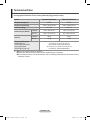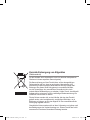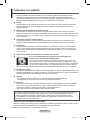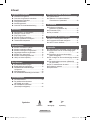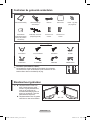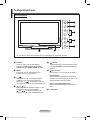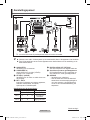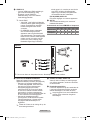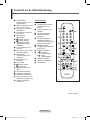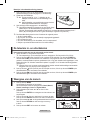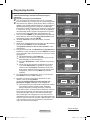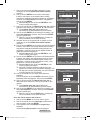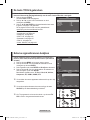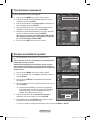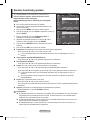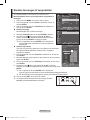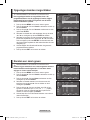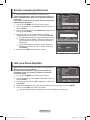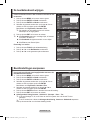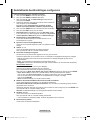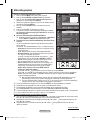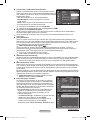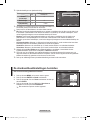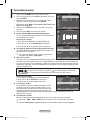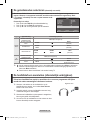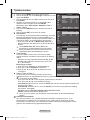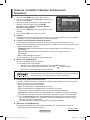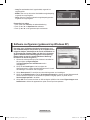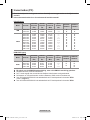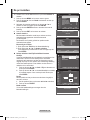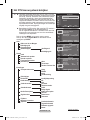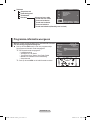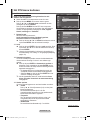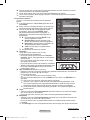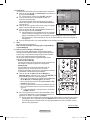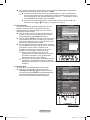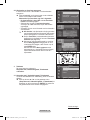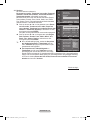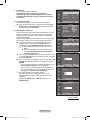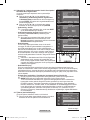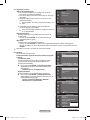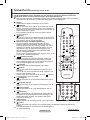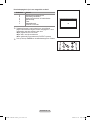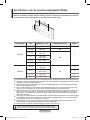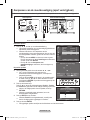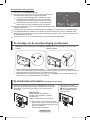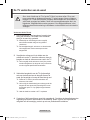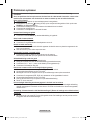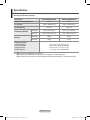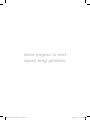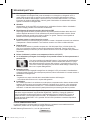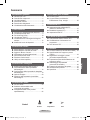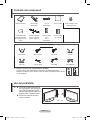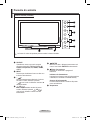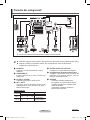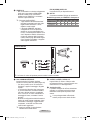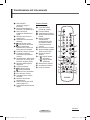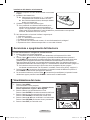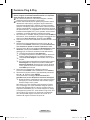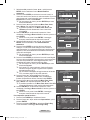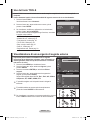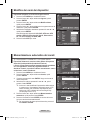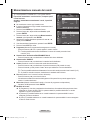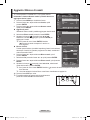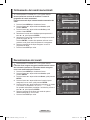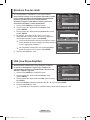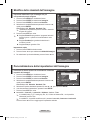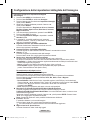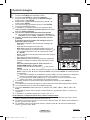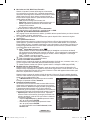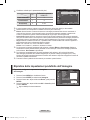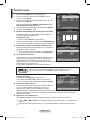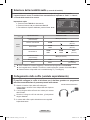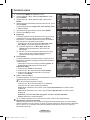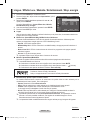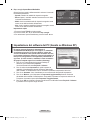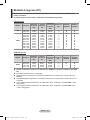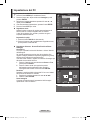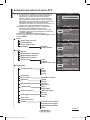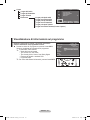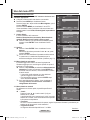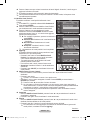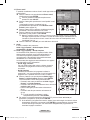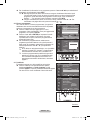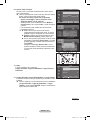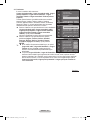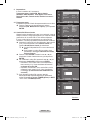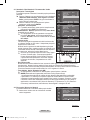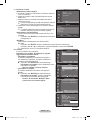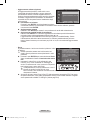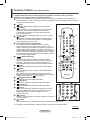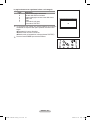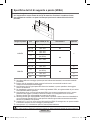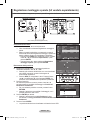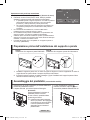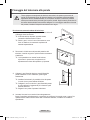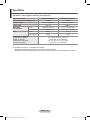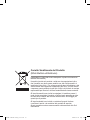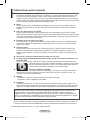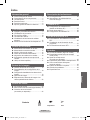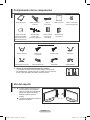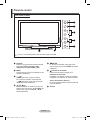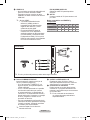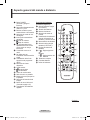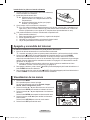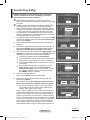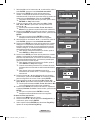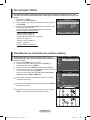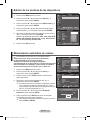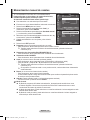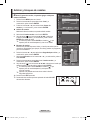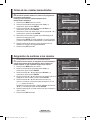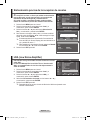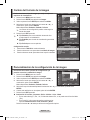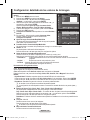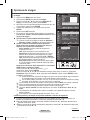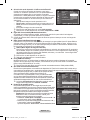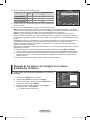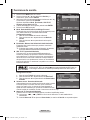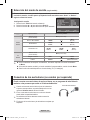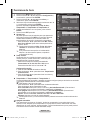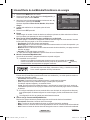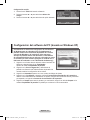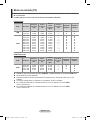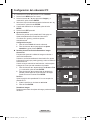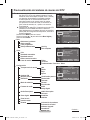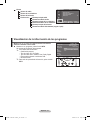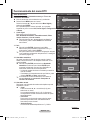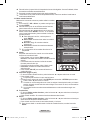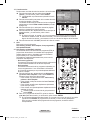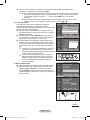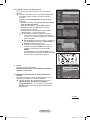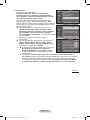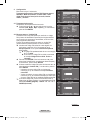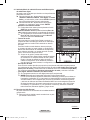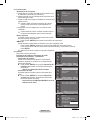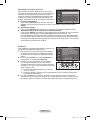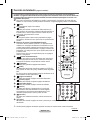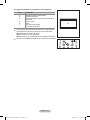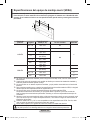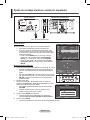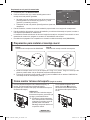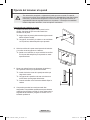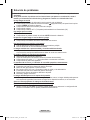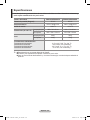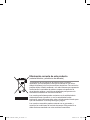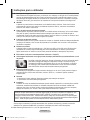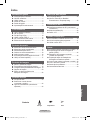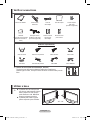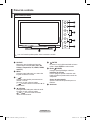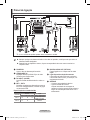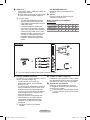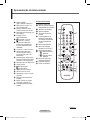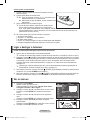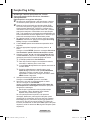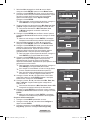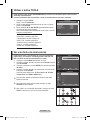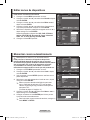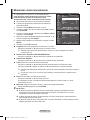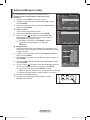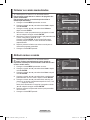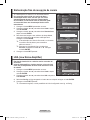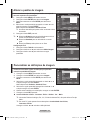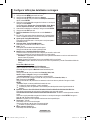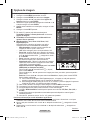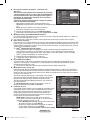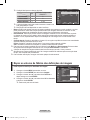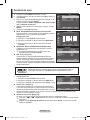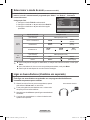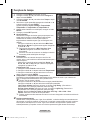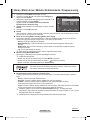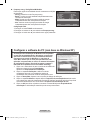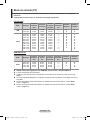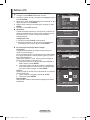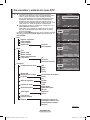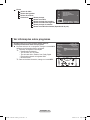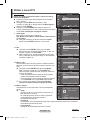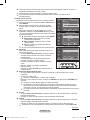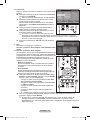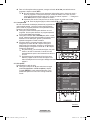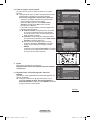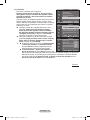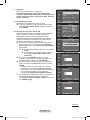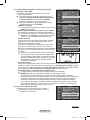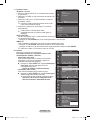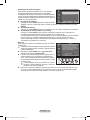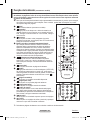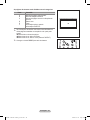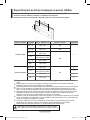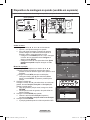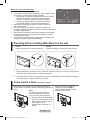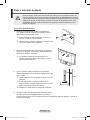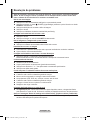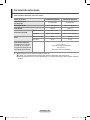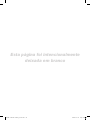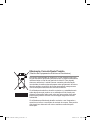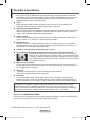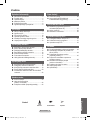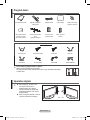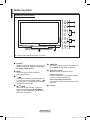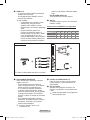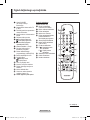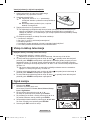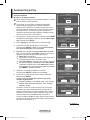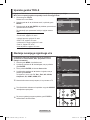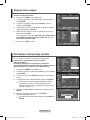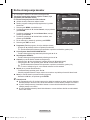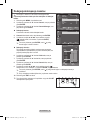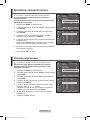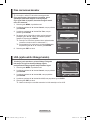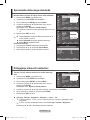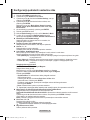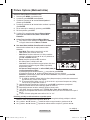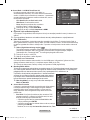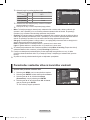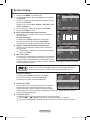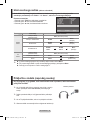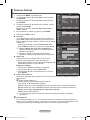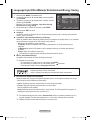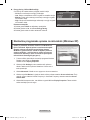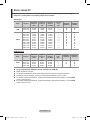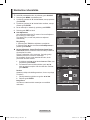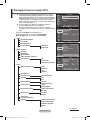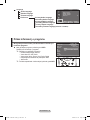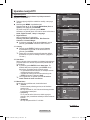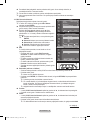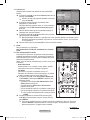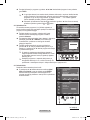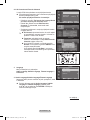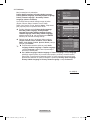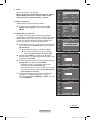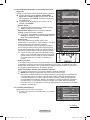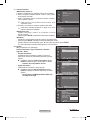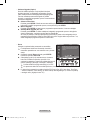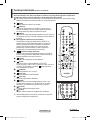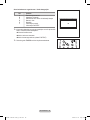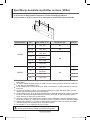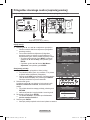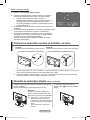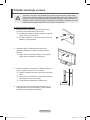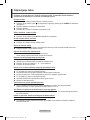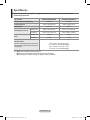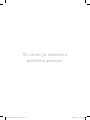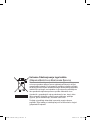Samsung PS50A418C4D Manual do usuário
- Categoria
- TVs LCD
- Tipo
- Manual do usuário
A página está carregando...
A página está carregando...
A página está carregando...
A página está carregando...
A página está carregando...
A página está carregando...
A página está carregando...
A página está carregando...
A página está carregando...
A página está carregando...
A página está carregando...
A página está carregando...
A página está carregando...
A página está carregando...
A página está carregando...
A página está carregando...
A página está carregando...
A página está carregando...
A página está carregando...
A página está carregando...
A página está carregando...
A página está carregando...
A página está carregando...
A página está carregando...
A página está carregando...
A página está carregando...
A página está carregando...
A página está carregando...
A página está carregando...
A página está carregando...
A página está carregando...
A página está carregando...
A página está carregando...
A página está carregando...
A página está carregando...
A página está carregando...
A página está carregando...
A página está carregando...
A página está carregando...
A página está carregando...
A página está carregando...
A página está carregando...
A página está carregando...
A página está carregando...
A página está carregando...
A página está carregando...
A página está carregando...
A página está carregando...
A página está carregando...
A página está carregando...
A página está carregando...
A página está carregando...
A página está carregando...
A página está carregando...
A página está carregando...
A página está carregando...
A página está carregando...
A página está carregando...
A página está carregando...
A página está carregando...
A página está carregando...
A página está carregando...
A página está carregando...
A página está carregando...
A página está carregando...
A página está carregando...
A página está carregando...
A página está carregando...
A página está carregando...
A página está carregando...
A página está carregando...
A página está carregando...
A página está carregando...
A página está carregando...
A página está carregando...
A página está carregando...
A página está carregando...
A página está carregando...
A página está carregando...
A página está carregando...
A página está carregando...
A página está carregando...
A página está carregando...
A página está carregando...
A página está carregando...
A página está carregando...
A página está carregando...
A página está carregando...
A página está carregando...
A página está carregando...
A página está carregando...
A página está carregando...
A página está carregando...
A página está carregando...
A página está carregando...
A página está carregando...
A página está carregando...
A página está carregando...
A página está carregando...
A página está carregando...
A página está carregando...
A página está carregando...
A página está carregando...
A página está carregando...
A página está carregando...
A página está carregando...
A página está carregando...
A página está carregando...
A página está carregando...
A página está carregando...
A página está carregando...
A página está carregando...
A página está carregando...
A página está carregando...
A página está carregando...
A página está carregando...
A página está carregando...
A página está carregando...
A página está carregando...
A página está carregando...
A página está carregando...
A página está carregando...
A página está carregando...
A página está carregando...
A página está carregando...
A página está carregando...
A página está carregando...
A página está carregando...
A página está carregando...
A página está carregando...
A página está carregando...
A página está carregando...
A página está carregando...
A página está carregando...
A página está carregando...
A página está carregando...
A página está carregando...
A página está carregando...
A página está carregando...
A página está carregando...
A página está carregando...
A página está carregando...
A página está carregando...
A página está carregando...
A página está carregando...
A página está carregando...
A página está carregando...
A página está carregando...
A página está carregando...
A página está carregando...
A página está carregando...
A página está carregando...
A página está carregando...
A página está carregando...
A página está carregando...
A página está carregando...
A página está carregando...
A página está carregando...
A página está carregando...
A página está carregando...
A página está carregando...
A página está carregando...
A página está carregando...
A página está carregando...
A página está carregando...
A página está carregando...
A página está carregando...
A página está carregando...
A página está carregando...
A página está carregando...
A página está carregando...
A página está carregando...
A página está carregando...
A página está carregando...
A página está carregando...
A página está carregando...
A página está carregando...
A página está carregando...
A página está carregando...
A página está carregando...
A página está carregando...
A página está carregando...
A página está carregando...
A página está carregando...
A página está carregando...
A página está carregando...
A página está carregando...
A página está carregando...
A página está carregando...
A página está carregando...
A página está carregando...
A página está carregando...
A página está carregando...
A página está carregando...
A página está carregando...
A página está carregando...
A página está carregando...
A página está carregando...
A página está carregando...
A página está carregando...
A página está carregando...
A página está carregando...
A página está carregando...
A página está carregando...
A página está carregando...
A página está carregando...
A página está carregando...
A página está carregando...
A página está carregando...
A página está carregando...
A página está carregando...
A página está carregando...
A página está carregando...
A página está carregando...
A página está carregando...
A página está carregando...
A página está carregando...
A página está carregando...
A página está carregando...
A página está carregando...
A página está carregando...
A página está carregando...
A página está carregando...
A página está carregando...
A página está carregando...
A página está carregando...
A página está carregando...
A página está carregando...
A página está carregando...
A página está carregando...
A página está carregando...
A página está carregando...
A página está carregando...
A página está carregando...
A página está carregando...
A página está carregando...
A página está carregando...
A página está carregando...
A página está carregando...
A página está carregando...
A página está carregando...
A página está carregando...
A página está carregando...
A página está carregando...
A página está carregando...
A página está carregando...
A página está carregando...
A página está carregando...
A página está carregando...
A página está carregando...
A página está carregando...
A página está carregando...
A página está carregando...
A página está carregando...
A página está carregando...
A página está carregando...
A página está carregando...
A página está carregando...
A página está carregando...
A página está carregando...
A página está carregando...
A página está carregando...
A página está carregando...
A página está carregando...
A página está carregando...
A página está carregando...
A página está carregando...
A página está carregando...
A página está carregando...
A página está carregando...
A página está carregando...
A página está carregando...
A página está carregando...
A página está carregando...
A página está carregando...
A página está carregando...
A página está carregando...
A página está carregando...
A página está carregando...
A página está carregando...
A página está carregando...
A página está carregando...
A página está carregando...
A página está carregando...
A página está carregando...
A página está carregando...
A página está carregando...
A página está carregando...
A página está carregando...
A página está carregando...
A página está carregando...
A página está carregando...
A página está carregando...
A página está carregando...
A página está carregando...
A página está carregando...
A página está carregando...
A página está carregando...
A página está carregando...
A página está carregando...
A página está carregando...
A página está carregando...

Português - 2
© 2008 Samsung Electronics Co., Ltd. All rights reserved.
Instruções para o utilizador
Retenção de imagem no ecrã
Não visualize uma imagem fixa (como, por exemplo, um videojogo ou se ligar um PC a este plasma)
no ecrã de plasma durante mais de 2 horas porque pode provocar a retenção de imagem no ecrã.
Esta retenção de imagem também é conhecida como “queimadura de ecrã”. Para evitar a retenção
de imagem, diminua o grau de brilho e de contraste do ecrã quando visualizar uma imagem fixa.
Altitude
O plasma só pode funcionar normalmente a uma altitude inferior a 2000 m. Pode não funcionar
correctamente num local que esteja a uma altitude superior a 2000 m, não sendo aconselhável
instalá-lo nem utilizá-lo nesse local.
Calor na parte superior do televisor plasma
A parte superior do produto pode ficar quente, se o utilizar durante muito tempo, pois o calor dissipa-
se a partir do painel, através das aberturas de ventilação que estão em cima. Esta situação é
considerada normal e não indica que exista qualquer avaria ou defeito n o produto. No entanto, deve
evitar que as crianças toquem na parte superior do produto.
O televisor produz um estalido.
Os estalidos podem ocorrer quando o produto se contrair ou expandir devido a mudanças ambientais
no espaço circundante, como a nível de temperatura ou humidade. Isto é normal e não representa
um defeito no aparelho.
Defeitos nas células
O plasma utiliza um painel constituído por 1.230.000 (nível SD) a 3.150.000 (nível HD) pixels que
necessitam de uma tecnologia sofisticada para serem reproduzidos. No entanto, podem existir
alguns pixels claros ou escuros no ecrã. Estes pixels não afectam o desempenho do produto.
Evite utilizar o televisor com temperaturas inferiores a 5°C(41°F).
Uma imagem fixa durante um longo período de tempo pode danificar permanentemente o ecrã
de plasma.
Se utilizar o televisor plasma em formato 4:3 durante um longo período de tempo,
pode deixar vestígios de margens à esquerda, à direita e no centro do ecrã,
causadas pela diferença da emissão de luz no ecrã. Se reproduzir um DVD ou
um videojogo, pode causar efeitos semelhantes no ecrã. Os danos causados
pelo efeito acima mencionado não estão cobertos pela garantia.
Imagem residual no ecrã
A visualização prolongada de imagens fixas de videojogos ou de um PC pode produzir imagens
residuais parciais. Para evitar este efeito, reduza o ‘brilho’ e o ‘contraste’ quando visualizar
imagens fixas.
Garantia
- A garantia não cobre quaisquer danos provocados pela retenção de imagem.
- A “queimadura” não está coberta pela garantia.
Instalação
Contacte um centro de assistência autorizado quando instalar o aparelho num local sujeito a poeiras
excessivas, temperaturas elevadas ou reduzidas, elevados índices de humidade, substâncias
químicas, bem como em locais onde o produto seja utilizado continuamente como num aeroporto,
estação de comboios, etc. Se não o fizer, pode danificar seriamente o aparelho.
Qualquer função relacionada com televisão digital (DVB) só funciona nos países ou regiões em que
são transmitidos sinais terrestres digitais DVB-T (MPEG2). Confirme com o revendedor local se
consegue receber sinais DVB-T. Embora este televisor esteja em conformidade com a especificação
DVB-T, não garantimos a continuação da compatibilidade com futuras transmissões terrestres digitais
DVB-T. Várias funções podem não estar disponíveis em determinados países.
Contacte SAMSUNG GLOBAL
Se tiver algum comentário ou dúvida relacionados com produtos da Samsung, contacte o centro de
assistência ao cliente da SAMSUNG. (Consulte a contracapa para obter mais informações)
BN68-01807A-00POR_0718.indd 2 2008-07-18 오전 8:05:39

Português - 3
Símbolos
☛ ➢
Carregue
Importante
Nota
Índice
Informações gerais
Instruções para o utilizador ............................. 2
Vericar acessórios ......................................... 4
Utilizar a base ................................................ 4
Painel de controlo .......................................... 5
Painel de ligação ............................................. 6
Apresentação do telecomando ....................... 8
Funcionamento
Ligar e desligar o televisor .............................. 9
Ver os menus .................................................. 9
Função Plug & Play ......................................10
Utilizar o botão TOOLS ................................. 12
Ver uma fonte de sinal externa ..................... 12
Editar nomes de dispositivos ........................ 13
Controlo de canais
Memorizar canais automaticamente ............. 13
Memorizar canais manualmente ................... 14
Adicionar/Bloquear canais ............................ 15
Ordenar os canais memorizados .................. 16
Atribuir nomes a canais ................................16
Sintonização na da recepção de canais ..... 17
LNA (Low Noise Amplier) ............................ 17
Controlo de imagem
Alterar o padrão de imagem ......................... 18
Personalizar as denições de imagem ......... 18
Congurar denições detalhadas na imagem
.. 19
Opções de imagem ....................................... 20
Repor os valores de fábrica das
denições de imagem ................................... 22
Controlo de som
Funções de som ...........................................23
Seleccionar o modo de som
(consoante o modelo) ................................... 24
Ligar os Auscultadores (Vendidos em
separado) ...................................................... 24
Descrição das funções
Funções de tempo ........................................ 25
Idioma / Efeito de luz /Melodia /
Entretenimento / Poupança energ. ............... 26
Visualização do PC
Congurar o software do PC (com base no
Windows XP) ................................................27
Modo de entrada (PC) ..................................28
Denir o PC ................................................... 29
Utilizar a função DTV
Pré-visualizar o sistema do menu DTV ......... 30
Ver informações sobre programas ................ 31
Utilizar o menu DTV ...................................... 32
Anexo
Função de teletexto (consoante o modelo) ... 42
Especicações do kit de montagem na
parede (VESA) .............................................. 44
Dispositivo de montagem na parede
(vendido em separado) ................................. 45
Preparação antes da instalação da
Montagem na Parede na parede .................. 46
Como montar a base (consoante o modelo)
.. 46
Fixar o televisor à parede ............................. 47
Resolução de problemas .............................. 48
Características técnicas ................................ 49
Português
BN68-01807A-00POR_0718.indd 3 2008-07-18 오전 8:05:39

Português - 4
Utilizar a base
➢
O plasma deve ser transportado
por duas ou mais pessoas. Nunca
deite o plasma no chão porque
pode danificar o ecrã. Mantenha
sempre o plasma na vertical.
O plasma pode rodar 20 graus
para a esquerda e para a direita.
Verificar acessórioss
Manual do utilizador Telecomando/
Pilhas AAA
Cabo de
alimentação
Pano de limpeza Anel de Suporte
(4de cada)
(Consulte a página 46)
Garantia/
Manual de segurança (Não
disponível em todos os
locais)
Protecção inferior /
Parafusos (2 de cada)
(Consulte a página 46)
Núcleo de ferrite
para cabo de
alimentação
Núcleo de ferrite
para S-Video
Vendidos separadamente
Cabo de antena Cabos de componentes Cabos de áudio Cabo de PC
Cabo Scart Cabo de áudio para PC Cabo HDMI Cabo HDMI/DVI
➢
Núcleo de ferrite (Cabo de alimentação, S-Vídeo)
The ferrite cores are used to shield the cables from interference.
Quando ligar um cabo, coloque o núcleo de ferrite à volta do cabo junto da
ficha.
-20° ~ 20°
BN68-01807A-00POR_0718.indd 4 2008-07-18 오전 8:05:42

Português - 5
1
SOURCE
Mostra um menu de todas as fontes de
entrada disponíveis (TV, Ext.1, Ext.2, AV,
S-Vídeo, Componente, PC, HDMI1, HDMI2,
and DTV).
2
MENU
Carregue neste botão para ver o menu das
funções do televisor no ecrã.
3
– +
Carregue nestes botões para aumentar ou
diminuir o volume.
No menu no ecrã, utilize os botões
– + tal como utiliza os botões ◄ e ► do
telecomando.
4
C/P.
Carregue neste botão para mudar de canal.
No menu no ecrã, utilize os botões
C/P. tal como utiliza os botões
▲ e ▼ do telecomando.
5
ENTER
No menu no ecrã, utilize este botão tal como
utiliza o botão ENTER no telecomando.
6
Botão (POWER)
Carregue para ligar/desligar o televisor.
Indicador de corrente
Pisca e apaga-se quando o televisor está
ligado; acende-se quando está no modo de
suspensão.
Sensor do telecomando
Aponte o telecomando para este ponto no
televisor.
7
Altifalante
Painel de controlo
Painel frontal (ou lateral)
➢
A cor e a forma do produto podem variar consoante o modelo.
BN68-01807A-00POR_0718.indd 5 2008-07-18 오전 8:05:42

Português - 6
Painel de ligação
Continua...
☛
Sempre que ligar um sistema de áudio ou de vídeo ao aparelho, certifique-se de que todos os
elementos estão desligados.
Quando ligar um dispositivo externo, faça a correspondência de cores entre o terminal e o
respectivo cabo.
1
POWER IN
Ligue o cabo de alimentação fornecido.
2
COMPONENT IN
Entradas de áudio (AUDIO L/R) e de vídeo
(Y/PB/PR) para Componente.
3
PC IN(PC) / (AUDIO)
Ligue à tomada de saída de áudio e vídeo no
PC.
4
EXT 1, EXT 2
Entradas ou saídas para dispositivos externos,
tais como videogravadores, consolas de jogos
ou leitores de DVD.
Especificação de entradas/saídas
Conector
Entrada Saída
Vídeo Áudio (L/R) RGB
Vídeo + Áudio (L/R)
EXT 1
✔ ✔ ✔
Só está disponível a
saída TV ou DTV.
EXT 2
✔ ✔
Saída que pode
escolher.
5
DIGITAL AUDIO OUT (OPTICAL)
Faça a ligação a um componente de áudio
digital.
6
Ligar dispositivos de áudio externos
Ligue sinais de áudio RCA entre o televisor
e uma fonte externa como, por exemplo, um
equipamento de áudio.
7
SERVICE
− Conector para assistência técnica.
− Ligue a tomada série entre o
suporte motorizado de montagem na
parede e o televisor quando quiser ajustar o
ângulo de visualização deste último com o
telecomando.
1
432 6 85
9
7
Painel posterior
➢
A cor e a forma do produto podem variar consoante o modelo.
Rede de televisão
por cabo
ou
ou
BN68-01807A-00POR_0718.indd 6 2008-07-18 오전 8:05:46

Português - 7
8
HDMI IN 1,2
− Uma ligação HDMI a HDMI não precisa de
ligação áudio adicional.
− Quando utilizar uma ligação de cabo HDMI/
DVI, tem de utilizar a tomada HDMI IN 2.
➢
O que é HDMI?
− “Alto Definition Multimedia interface”
permite a transmissão de dados de
vídeo digital de alta definição e de som
digital multi-canais.
− O terminal HDMI/DVI suporta uma
ligação DVI a um dispositivo alargado,
com o cabo adequado (não fornecido).
A diferença entre HDMI e DVI é que o
dispositivo HDMI é mais pequeno, tem
a função de codificação HDCP (Alto
Bandwidth Digital Copy Protection)
instalada e suporta som digital multi-
canais.
DVI IN (HDMI2) AUDIO R/L
Saídas de áudio DVI para dispositivos
externos.
9
ANT IN
Conector coaxial de 75Ω para rede de
televisão por cabo/antena.
Modos suportados para HDMI/DVI e
Componente
480i 480p 576i 576p 720p 1080i
HDMI/DVI 50Hz X X X O O O
HDMI/DVI 60Hz X O X X O O
Componente O O O O O O
1
Ranhura COMMON INTERFACE
Introduza o CI (Common Interface) card na
ranhura. (consulte a página 40)
− Se não introduzir o “CI CARD” em
determinados canais, “Sinal codificado”
aparece no ecrã.
− As informações de associação incluindo um
número de telefone, ID do CI CARD, ID do
anfitrião e outras informações aparecem
cerca de 2 a 3 minutos depois. Se aparecer
uma mensagem de erro, contacte o seu
fornecedor de serviços.
− Assim que terminar a configuração das
informações sobre os canais, aparece
a mensagem “Actualização concluída”
indicando que a lista de canais já está
actualizada.
➢
Introduza o Cartão-CI na direcção
indicada
2
S-VIDEO ou VIDEO / AUDIO L/R
Entradas de vídeo (S-Vídeo ou Vídeo) e áudio
para dispositivos externos como, por exemplo,
uma câmara de vídeo ou um videogravador.
3
Tomada para auscultadores
Pode ligar uns auscultadores se quiser ver
um programa de televisão sem incomodar as
pessoas que o rodeiam.
➢
O uso prolongado dos auscultadores com
o volume muito alto pode provocar lesões
auditivas.
➢
A cor e a forma do produto podem variar consoante o modelo.
Painel lateral
2
3
1
ou
BN68-01807A-00POR_0718.indd 7 2008-07-18 오전 8:05:47

Português - 8
Apresentação do telecomando
1
Botão POWER
(liga e desliga o televisor)
2
Selecciona o modo TV e
DTV directamente
3
Botões numéricos para
acesso directo aos canais
4
Seleccção de canais de Um/
Dois dígitos
5
Desligar o som
temporariamente
6
Aumentar o volume
Diminuir o volume
7
Utilize este botão para
seleccionar rapidamente
funções frequentemente
utilizadas.
8
Controlar o cursor no menu.
9
Utilize este botão para
ver informações sobre o
programa que está a ser
transmitido
@
Apresentação do Electronic
Program Guide (EPG) (Guia
Electrónico de Programas)
#
Selecção de fonte disponível
$
Canal anterior
%
Canal seguinte
Canal anterior
^
Voltar ao menu anterior
&
Sair do menu no ecrã
*
Apresentar o menu no ecrã
principal
(
Selecção do tamanho de
imagem
)
Botão controlo de canais
(Consulte a página 15)
a
Visualização de legendas
digitais
Funções do Teletexto
(Consulte a página 42)
2
Sair do ecrã do teletexto
(dependendo do modelo)
7
Tamanho do teletexto
9
Mostrar teletexto
0
Selecção de tópicos
Fastext
!
Visualização/mix de
teletexto mostra tanto
informação do teletexto
como a transmissão
normal
@
Memorizar teletexto
#
Modo de selecção
teletexto (LIST/FLOF)
$
Sub-página teletexto
%
P : Página seguinte
teletexto
P : Página anterior
teletexto
^
Modo de espera da
página de teletexto
&
Cancelar teletexto
*
Índice do teletexto
Continua...
TV/DTV
-
/
--
P
GUIDE
TTX/MIX P.SIZE
SUBT.
MENU
BN59-00705A
BN68-01807A-00POR_0718.indd 8 2008-07-18 오전 8:05:49

Português - 9
Colocar pilhas no telecomando
1 Levante a tampa na parte de trás do telecomando como se
mostra na figura.
2 Coloque duas pilhas de tamanho AAA.
➢
Faça corresponder os pólos “+” e “–” das pilhas com o
diagrama existente no compartimento.
Não misture os tipos de bateria, ou seja, alcalina ou de
manganésio.
3 Feche a tampa como se mostra na figura.
➢
Se não tencionar utilizar o telecomando durante muito
tempo, retire as pilhas e guarde-as num local fresco e
seco. Pode utilizar o telecomando a uma distância máxima
de aproximadamente 7 metros do televisor. (Em circunstâncias normais de funcionamento, as
pilhas duram cerca de um ano.)
➢
Se o telecomando não funcionar! Verifique o seguinte:
1. O televisor está ligado?
2. Os pólos + e - das pilhas estão invertidos?
3. As pilhas estão gastas?
4. Houve um corte de energia ou o cabo de alimentação está desligado?
5. Há alguma lâmpada fluorescente especial ou luz de néon por perto?
Ligar e desligar o televisor
O cabo de alimentação está ligado à parte de trás do televisor.
1 Ligue o cabo de alimentação a uma tomada adequada.
➢
A tensão de corrente está indicada na parte de trás do televisor e a frequência é de 50 ou 60 Hz.
2 Carregue no botão (POWER) (Ligar/Desligar) existente na parte da frente do televisor ou no botão
POWER do telecomando para ligar o televisor. É reseleccionado automaticamente o último programa
a que assistiu. Se ainda não memorizou qualquer canal, não aparece nenhuma imagem nítida.
Consulte “Memorizar canais automaticamente” na página 13 ou “Memorizar canais manualmente”
na página 14.
➢
Quando ligar o televisor pela primeira vez, ocorrem automaticamente várias programações de
cliente básicas. Consulte “Função Plug & Play” na página 10.
3 Para desligar o televisor, carregue no botão (POWER) (Ligar/Desligar) existente na parte da frente
do televisor ou no botão POWER do telecomando.
4 Para ligar o televisor, carregue no botão (POWER) (Ligar/Desligar) existente na parte da frente do
televisor. Também pode carregar no botão POWER ou nos botões numéricos do telecomando.
Ver os menus
1 Carregue no botão MENU.
Aparece o menu principal no ecrã.
O lado esquerdo tem seis ícones: Imagem, Som, Canal,
Configurar, Entrada, e Menu digital.
2 Carregue no botão ▲ ou ▼ para seleccionar um dos ícones.
Carregue no botão ENTER para aceder ao submenu do
ícone.
3 Carregue no botão ▲ ou ▼ para percorrer as opções do
menu.
Carregue no botão ENTER para aceder às opções do menu.
4 Carregue no botão ▲/▼/◄/► para alterar as opções
seleccionadas.
Carregue no botão RETURN para voltar para o menu anterior.
5 Carregue no botão EXIT para sair do menu.
Mover
Enter
Saída
Modo :
Standard
Luz da Célula
:
7
Contraste 95
Brilho 45
Nitidez 50
Cor 50
Matiz Vr 50 Vm50
Definições detalhadas
Opções de imagem
Reiniciar : OK
Imagem
T V
TV/DTV
-
/
--
P
GUIDE
TTX/MIX P.SIZE
SUBT.
MENU
BN59-00705A
BN68-01807A-00POR_0718.indd 9 2008-07-18 오전 8:05:50

Português - 10
Função Plug & Play
Quando ligar o televisor pela primeira vez, ocorrem
várias programações de cliente básicas, automática e
subsequentemente.
Estão disponíveis as seguintes definições.
☛
Se seleccionar acidentalmente o país errado para o televisor,
os caracteres podem aparecer de forma incorrecta no ecrã.
☛
Qualquer função relacionada com televisão digital (DVB)
só funciona nos países ou regiões em que são transmitidos
sinais terrestres digitais DVB-T (MPEG2). Confirme com o
revendedor local se consegue receber sinais DVB-T. Embora
este televisor esteja em conformidade com a especificação
DVB-T, não garantimos a continuação da compatibilidade com
futuras transmissões terrestres digitais DVB-T. Várias funções
podem não estar disponíveis em determinados países.
1 Se o televisor estiver no modo de espera, carregue no botão
POWER do telecomando. Aparece a mensagem Iniciar Plug
& Play. Carregue no botão ENTER.
2 O menu Idioma aparece automaticamente passados vários
segundos.
3 Select the appropriate language by pressing the ▲ or ▼
button.
Carregue no botão ENTER. Aparece a mensagem Seleccione
‘Uso Doméstico’ quando instalar este televisor em casa..
4 Carregue no botão ◄ ou ► para seleccionar Demo de Loja
ou Uso Doméstico e depois no botão ENTER. Aparece uma
mensagem para verificar o estado de ligação da antena.
➢
A selecção predefinida é Uso Doméstico.
➢
Para obter a melhor imagem num ambiente doméstico,
deve definir o televisor para o modo Casa.
➢
O modo Demo de Loja destina-se a apenas aos locais de
venda a retalho.
➢
Se definir acidentalmente o aparelho para o modo
Demo de Loja e pretender voltar para Uso Doméstico
(Standard): Carregue no botão Volume. Quando é
apresentado o volume OSD, carregue sem soltar o botão
MENU durante 5 segundos.
5 Verifique se a antena está ligada ao televisor.
Carregue no botão ENTER. Aparece o menu País.
6 Seleccione o seu país ou região carregando no botão
▲ ou ▼. Carregue no botão ENTER.
Aparece a mensagem Algumas funções DTV podem não
estar disponíveis. Leitura digital? Consoante o país, pode
não aparecer a mensagem.
➢
Esta função é suportada em todos os países excepto
nos seguintes: França, Alemanha, Itália, Holanda,
Espanha, Suiça, Reino Unido, Áustria
Se o seu país suporta as funções DTV, não aparece a
mensagem. Nesse caso, pode seguir as instruções a partir
do passo 12. Se o fornecedor de serviços local não suporta a
transmissão em DTV mas escolhe um país que suporta DTV,
entra no DTV Plug & PLay mas as funções DTV podem não
funcionar correctamente. Se seleccionar Não, siga as instruções
do passo 7 ao 10. Se seleccionar Sim, siga as instruções a partir
do passo 11.
Continua...
Plug & Play
Iniciar Plug & Play
OK
Enter
Plug & Play
Seleccione ‘Uso Doméstico’
quando instalar este televisor em casa.
Mover
Enter
Uso Doméstico
Demo de Loja
Plug & Play
Verific. entrada ant.
Enter
Saltar
OK
Plug & Play
País
Mover
Enter
▲
Reino Unido
Áustria
Europa do Leste
Outros
Plug & Play
Idioma
Mover
Enter
English
Deutsch
Français
Italiano
▼
Plug & Play
Algumas funções DTV podem não estar disponíveis.
Leitura digital?
Mover
Enter
Saltar
Sim Não
Plug & Play
P 1 C -- 40 MHz
0 %
Enter
Saltar
Iniciar
BN68-01807A-00POR_0718.indd 10 2008-07-18 오전 8:05:51

Português - 11
7 Seleccione Não carregando no botão ◄ ou ► e depois
carregue no botão ENTER. Aparece o menu Memor. auto.
8 Carregue no botão ENTER para iniciar a procura de canais. A
procura de canais começa e termina automaticamente. Depois
de todos os canais disponíveis terem sido memorizados,
aparece automaticamente o menu Ajuste o Relógio.
Carregue no botão ENTER.
➢
Para interromper a procura antes de terminar, carregue no
botão ENTER com a opção Parar seleccionada.
9
Carregue no botão ◄ ou ► para seleccionar Mês, Data, Ano, Hora
ou Minuto. Programe estas opções carregando no botão ▲ ou ▼.
➢
Pode acertar directamente o Mês, Data, Ano, Hora
ou Minuto carregando nos botões numéricos do
telecomando.
10 Carregue no botão ENTER para confirmar o acerto. Aparece
a mensagem Divirta-se! Quando terminar, carregue no botão
ENTER.
➢
Mesmo se não carregar no botão ENTER, a mensagem
desaparece automaticamente passados vários segundos.
11 Seleccione Sim carregando no botão ◄ ou ► e depois
carregue no botão ENTER. Aparece o menu Memor. auto.
12 Carregue no botão
ENTER para iniciar a procura de canais
analógicos. A procura de canais analógicos começa e
termina automaticamente. Depois de todos os canais
analógicos disponíveis terem sido memorizados, aparece
automaticamente o ecrã para procurar canais digitais.
➢
Para interromper a procura antes de terminar, carregue no
botão ENTER com a opção Parar seleccionada.
13 Carregue no botão
ENTER para iniciar a procura de canais
digitais. A procura de canais digitais começa e termina
automaticamente. Depois de todos os canais digitais
disponíveis armazenados, dependendo do país, aparece o ecrã
para seleccionar o fuso horário.
➢
Para interromper a procura antes de terminar, carregue no
botão ENTER com a opção Parar seleccionada.
➢
Se o canal DTV for actualizado, a fonte na Lista de fontes
do menu Entrada muda automaticamente para DTV.
➢
Para obter informações detalhadas sobre a actualização
de canais DTV, consulte a página 32 deste manual.
14 Carregue no botão ▲ ou ▼ para seleccionar o fuso horário
pretendido e depois no botão ENTER. Aparece o ecrã para
acertar a hora. Carregue no botão ENTER.
15 Carregue no botão ◄ ou ► para seleccionar Mês, Data, Ano,
Hora ou Minuto. Programe estas opções carregando no
botão ▲ ou ▼.
➢
Pode acertar directamente o Mês, Data, Ano, Hora ou Min
carregando nos botões numéricos do telecomando.
16 Carregue no botão
ENTER para confirmar o acerto. Aparece
a mensagem Divirta-se! Quando terminar, carregue no botão
ENTER.
➢
Mesmo se não carregar no botão ENTER, a mensagem
desaparece automaticamente passados vários segundos.
Se quiser reiniciar esta função...
1
Carregue no botão MENU para aceder ao menu.
2 Carregue no botão ▲ ou ▼ para seleccionar Configurar e
depois no botão ENTER.
3 Carregue novamente no botão ENTER para seleccionar
Plug & Play. Aparece a mensagem Iniciar Plug & Play.
Plug & Play
0%
Serviços encontrad: 0 Canal:
-
Enter
Saltar
Iniciar
Plug & Play
Mover
Ajustar
Enter
01 01
2008
00
:
00
Ajuste o Relógio
Mês Data Ano Hora
Minuto
Plug & Play
A procurar serviços digitais…
29%
Serviços encontrad: 6 Canal: 35
Enter
Saltar
Parar
Plug & Play
Mover
Selecc
Saltar
Península Ibérica e Ilhas Baleares
Ilhas Canárias
OK
Divirta-se!
Plug & Play
Acerte a hora.
Ajustar
Mover
Enter
Saltar
01
01
Mês Data Ano
Hora Minuto
2008
00 00
Mover
Enter
Voltar
Plug & Play
Idioma : Português
Tempo
Efeito de luz
:
Modo visual. lig
Ajuste montagem na parede
Melodia : Deslig.
Entretenimento : Deslig.
Poupança energ. : Deslig.
Configurar
T V
BN68-01807A-00POR_0718.indd 11 2008-07-18 오전 8:05:52

Português - 12
Ver uma fonte de sinal externa
Pode alternar entre a visualização de sinais de equipamento
ligado como, por exemplo, um videogravador, DVD, Set-Top
Box e da fonte do televisor (transmissão ou cabo).
1 Carregue no botão MENU para aceder ao menu.
2 Carregue no botão ▲ ou ▼ para seleccionar Entrada e depois
no botão ENTER.
3 Carregue novamente no botão ENTER para seleccionar Lista
de fontes.
4 Carregue no botão ▲ ou ▼ para seleccionar a fonte de sinais
e depois no botão ENTER.
Fontes de sinais disponíveis:
TV, Ext.1, Ext.2, AV, S-Video,
Componente, PC, HDMI1, HDMI2, DTV
➢
Pode escolher apenas os dispositivos externos que estão
ligados ao televisor.
➢
Para seleccionar estas opções, basta carregar no botão
SOURCE do telecomando.
➢
Para voltar a ver o programa de televisão, carregue no botão
TV/DTV e seleccione o número de canal pretendido.
Utilizar o botão TOOLS
Pode utilizar o botão TOOLS (FERRAMENTAS) para seleccionar de modo rápido e fácil funções
utilizadas frequentemente.
O menu Ferramentas altera consoante o modo de entrada externa que está a visualizar.
1 Carregue no botão TOOLS.
Surge o menu
Ferramentas.
2 Prima o botão ▲ ou ▼ para seleccionar um menu e, depois,
prima o botão ENTER.
3 Prima os botões ▲/▼/◄/►/ENTER para apresentar, alterar
ou utilizar os itens seleccionados.
Para uma descrição mais detalhada de cada função, consulte
a página correspondente.
• Modo Imagem, consulte a página 18
• Modo Som, consulte a página 23
• Temporizador, consulte a página 25
• SRS TS XT, consulte a página 23
• Poupança energ. consulte a página 27
• Dual I-II, consulte a página 24
• Ajuste auto, consulte a página 29
Ferramentas
Modo Imagem ◄ Standard ►
Modo Som : Personalizar
Temporizador : Deslig.
SRS TS XT : Deslig.
Poupança energ. : Deslig.
Dual I-II : Mono
SaídaMover
Ajustar
TV/DTV
-
/
--
P
GUIDE
TTX/MIX P.SIZE
SUBT.
MENU
BN59-00705A
TV/DTV
-
/
--
P
GUIDE
TTX/MIX P.SIZE
SUBT.
MENU
BN59-00705A
Mover
Enter
Voltar
TV
Ext.1 : −−−−
Ext.2 : −−−−
AV : −−−−
S-Video : −−−−
Componente : −−−−
PC : −−−−
HDMI1 : −−−−
HDMI2 : −−−−
DTV
Lista de fontes
T V
Mover
Enter
Voltar
Lista de fontes :
TV
Editar nome
Entrada
T V
BN68-01807A-00POR_0718.indd 12 2008-07-18 오전 8:05:53

Português - 13
Editar nomes de dispositivos
Pode atribuir um nome à fonte externa.
1 Carregue no botão MENU para aceder ao menu.
2 Carregue no botão ▲ ou ▼ para seleccionar Entrada e depois
no botão ENTER.
3 Carregue no botão ▲ ou ▼ para seleccionar Editar nome e
depois no botão ENTER.
4 Carregue no botão ▲ ou ▼ para seleccionar a fonte externa
cujo nome pretende editar e depois no botão ENTER.
5 Seleccione o dispositivo pretendido carregando em ▲ ou ▼ e
depois carregue no botão ENTER.
Nomes de dispositivos disponíveis:
VCR, DVD, STB Cabo,
Satélite STB, STB PVR, Receptor AV, Jogos, Câmara de
Vídeo, PC, TV, IPTV, Blu-Ray, HD DVD, DMA
6 Carregue no botão EXIT para sair.
Memorizar canais automaticamente
➢
Não disponível no modo DTV ou de entrada externa.
Pode procurar os intervalos de frequência disponíveis
(a disponibilidade depende do país em que se encontre).
Os números de programas atribuídos automaticamente podem
não corresponder aos números de programas existentes
ou pretendidos. No entanto, pode ordenar os números
manualmente e apagar todos os canais que não pretende ver.
1 Carregue no botão MENU para aceder ao menu.
2 Carregue no botão ▲ ou ▼ para seleccionar Canal e depois
no botão ENTER.
3 Volte a carregar no botão ENTER. Aparece uma lista com os
países disponíveis.
4 Seleccione o seu país carregando no botão ▲ ou ▼ , depois
carregue no botão ENTER.
➢
Mesmo que tenha alterado a definição do país neste
menu, a definição de país para o DTV não se altera.
Utilize a função Plug & Play para alterar a definição de
país para o DTV.
(Consulte da página 10 à página 11)
5 Carregue no botão ▲ ou ▼ para seleccionar Memor. auto. e
depois carregue no botão ENTER.
6 Carregue novamente no botão ENTER para iniciar a procura.
A procura termina automaticamente.
➢
Para interromper a procura antes de terminar, carregue no
botão MENU ou ENTER.
Mover
Enter
Voltar
Lista de fontes :
TV
Editar nome
Entrada
T V
Mover
Enter
Voltar
Ext.1 : −−−−
Ext.2 :
−−−−
AV :
S-Video :
Componente : −−−−
PC : −−−−
HDMI1 : −−−−
HDMI2 : ]
:
Editar nome
T V
−−−−
VCR
DVD
STB Cabo
Satélite STB
STB PVR
Receptor AV
Jogos
▼
T V
Mover
Enter
Voltar
País : Bélgica
Memor. auto.
Memor. manual
Gestor canais
Ordenar
Nome
Sintonia fina
LNA
Canal
Bélgica
França
Alemanha
Italia
Holanda
Espanha
Suíça
Reino Unido
▼
Mover
Enter
Voltar
País :
Reino Unido
Memor. auto.
Memor. manual
Gestor canais
Ordenar
Nome
Sintonia fina
LNA : Deslig.
Canal
T V
Memor. auto.
P 1 C -- 40 MHz
0 %
Enter
Voltar
Iniciar
BN68-01807A-00POR_0718.indd 13 2008-07-18 오전 8:05:54

Português - 14
Memorizar canais manualmente
➢
Não disponível no modo DTV ou de entrada externa.
Pode memorizar canais de televisão, incluindo os canais
recebidos através de redes de televisão por cabo.
Quando memorizar canais manualmente, pode escolher:
Se pretende memorizar ou não os canais encontrados.
O número de programa de cada canal memorizado que
pretende identificar.
1 Carregue no botão MENU para aceder ao menu.
2 Carregue no botão ▲ ou ▼ para seleccionar Canal e depois
no botão ENTER.
3 Carregue no botão ▲ ou ▼ para seleccionar Memor. manual
e depois no botão ENTER.
4 Seleccione a opção pretendida carregando no botão ▲ ou ▼
e depois carregue no botão ENTER.
5 Quando estiver satisfeito com a definição, carregue no botão
ENTER.
6 Carregue no botão EXIT para sair.
Programa (Número do programa a ser atribuído a um canal)
− Carregue no botão ▲ ou ▼ até encontrar o número correcto.
➢
Também pode seleccionar directamente o número do canal carregando nos botões
numéricos (0 a 9).
Sistema cores: Automático/PAL/SECAM/NTSC4.43
− Carregue no botão ▲ ou ▼ para seleccionar o padrão de cor pretendido.
Sistema som: BG/DK/I/L
− Carregue no botão ▲ ou ▼ para seleccionar o padrão de som pretendido.
Canal (Se souber o número do canal a memorizar)
− Carregue no botão ▲ ou ▼ para seleccionar
C (canal de antena) ou S (canal de cabo).
− Carregue no botão ► e depois no botão ▲ ou ▼ para seleccionar o número pretendido.
➢
Também pode seleccionar directamente o número do canal carregando nos botões numéricos
(0 a 9).
➢
Se não ouvir o som ou se o ouvir em más condições, volte a seleccionar o padrão de som
pretendido.
Busca (Se não souber os números dos canais)
− Carregue no botão ▲ ou ▼ para iniciar a procura.
− O sintonizador procura o intervalo de frequência até aparecer o primeiro canal ou o canal
seleccionado no ecrã.
Memorizar (Quando memorizar o canal e o número do programa associado)
− Defina para
OK carregando no botão ENTER.
☛
Modo Canal
P (Modo de programa): Quando terminar a sintonização, já terão sido atribuídos números
de posição (P00 a P99) às estações emissoras da sua área. Pode seleccionar um canal,
introduzindo o número da posição neste modo.
C (Modo de canal de antena): Pode seleccionar um canal, introduzindo o número atribuído a
cada estação emissora neste modo.
S (Modo de canal de cabo): Pode seleccionar um canal, introduzindo o número atribuído a cada
estação de emissão por cabo neste modo.
Mover
Enter
Voltar
País :
Reino Unido
Memor. auto.
Memor. manual
Gestor canais
Ordenar
Nome
Sintonia fina
LNA : Deslig.
Canal
T V
Mover
Enter
Voltar
Programa :
P 1
Sistema cores : Automático
Sistema som : BG
Canal : C −−
Busca : 40 MHz
Memorizar : ?
Memor. manual
T V
BN68-01807A-00POR_0718.indd 14 2008-07-18 오전 8:05:55

Português - 15
Adicionar/Bloquear canais
➢
Não disponível no modo DTV ou de entrada externa.
O Gestor canais permite bloquear ou adicionar canais
facilmente.
1 Carregue no botão MENU para aceder ao menu.
2 Carregue no botão ▲ ou ▼ para seleccionar Canal e depois
no botão ENTER.
3 Carregue no botão ▲ ou ▼ para seleccionar Gestor canais e
depois no botão ENTER.
Adicionar canais
A Lista canais permite adicionar canais.
4 Seleccione Lista canais carregando no botão ENTER.
5 Vá para o campo ( ) carregando nos botões ▲/▼/◄/►,
seleccione um canal que pretende adicionar e carregue no
botão ENTER para adicionar o canal.
➢
Se carregar novamente no botão ENTER, o símbolo
( ) junto do canal desaparece e o canal não é
adicionado.
Bloquear canais
Esta função permite evitar que utilizadores não autorizados como,
por exemplo, crianças, assistam a programas inadequados, cortando
a imagem e o som.
6 Carregue no botão ▲ ou ▼ para seleccionar Bloqueio crianças e
depois no botão ENTER.
7 Seleccione Lig. carregando no botão ▲ ou ▼ e depois carregue no
botão ENTER.
8 Carregue no botão ▲ ou ▼ para seleccionar Lista canais e depois
no botão ENTER.
9 Vá para o campo ( ) carregando nos botões ▲/▼/◄/►, seleccione
um canal que pretende bloquear e carregue no botão ENTER.
➢
Se carregar novamente no botão ENTER, o símbolo
( ) junto do canal desaparece e o bloqueio do canal é cancelado.
➢
Quando se activa o Bloqueio crianças, aparece um ecrã azul.
10 Carregue no botão EXIT para sair.
➢
Para seleccionar estas opções, basta carregar no botão
CH LIST do telecomando.
Mover
Enter
Voltar
País :
Reino Unido
Memor. auto.
Memor. manual
Gestor canais
Ordenar
Nome
Sintonia fina
LNA : Deslig.
Canal
T V
Mover
Enter
Voltar
Lista canais
Bloqueio crianças : Deslig.
Gestor canais
T V
Lista canais
P 1 C −−
1 / 10
▲
▼
Prog.
0
C 1
1 C 6
2 C 5
3 C 8
4 C 11
5 C 22
6 C 26
7 C 36
8 C 52
9 C 24
Adicionar Bloquear
Mover Enter
Página
Voltar
TV/DTV
-
/
--
P
GUIDE
TTX/MIX P.SIZE
SUBT.
MENU
BN59-00705A
BN68-01807A-00POR_0718.indd 15 2008-07-18 오전 8:05:56

Português - 16
Ordenar os canais memorizados
➢
Não disponível no modo DTV ou de entrada externa.
Esta operação permite alterar os números de programa dos
canais memorizados.
Esta operação pode ser necessária depois de utilizar a
memorização automática.
1 Carregue no botão MENU para aceder ao menu.
2 Carregue no botão ▲ ou ▼ para seleccionar Canal e depois
no botão ENTER.
3 Carregue no botão ▲ ou ▼ para seleccionar Ordenar e
depois no botão ENTER.
4 Seleccione o canal que pretende mover carregando no botão
▲ ou ▼ e depois carregue no botão ENTER.
5 Seleccione o número do programa para o qual pretende mover
o canal, carregando no botão ▲ ou ▼.
Carregue no botão ENTER. O canal é transferido para a
sua nova posição e todos os outros canais são mudados
respectivamente.
6 Repita os passos 4 a 5 até mover todos os canais para os
números de programa pretendidos.
7 Carregue no botão EXIT para sair.
Atribuir nomes a canais
➢
Não disponível no modo DTV ou de entrada externa.
Os canais recebem automaticamente nomes quando as
respectivas informações são transmitidas. Pode alterar estes
nomes e atribuir outros.
1 Carregue no botão MENU para aceder ao menu.
2 Carregue no botão ▲ ou ▼ para seleccionar Canal e depois
no botão ENTER.
3 Carregue no botão ▲ ou ▼ para seleccionar Nome e depois
no botão ENTER.
4 Carregue no botão ▲ ou ▼ para seleccionar o canal ao qual
pretende atribuir um novo nome e depois no botão ENTER.
5 Carregue no botão ▲ ou ▼ para seleccionar uma letra, um
número ou um símbolo (resulta nesta sequência: A a Z, 0 a 9,
+, -, *, /, espaço em branco).
Passe para a letra anterior ou seguinte carregando no botão
◄ ou ► e depois carregue no botão ENTER.
6 Repita os passos 4 a 5 para cada canal ao qual quer atribuir
um novo nome.
7 Carregue no botão EXIT para sair.
Mover
Enter
Voltar
Mover
Enter
Voltar
Prog. Canal Nome
▲
0 C- - −−−−−
1 C04 −−−−−
2 C05 −−−−−
3 C08 −−−−−
4 C09 −−−−−
5 C11 −−−−−
6 C13 −−−−−
7 C15 −−−−−
8 C17 −−−−−
9 C18 −−−−−
▼
Nome
T V
País : Reino Unido
Memor. auto.
Memor. manual
Gestor canais
Ordenar
Nome
Sintonia fina
LNA : Deslig.
Canal
T V
Mover
Enter
Voltar
País :
Reino Unido
Memor. auto.
Memor. manual
Gestor canais
Ordenar
Nome
Sintonia fina
LNA : Deslig.
Canal
T V
Mover
Enter
Voltar
Prog. Canal Nome
▲
0 C- - −−−−−
1 C04 −−−−−
2 C05 −−−−−
3 C08 −−−−−
4 C09 −−−−−
5 C11 −−−−−
6 C13 −−−−−
7 C15 −−−−−
8 C17 −−−−−
9 C18 −−−−−
▼
Ordenar
T V
BN68-01807A-00POR_0718.indd 16 2008-07-18 오전 8:05:57

Português - 17
LNA (Low Noise Amplifier)
Esta função é muito útil se o televisor estiver a receber um
sinal fraco.
A função LNA amplifica o sinal do televisor na área de sinal
fraco; um pré-amplificador de baixo ruído intensifica o sinal
de entrada.
1 Carregue no botão MENU para aceder ao menu.
2 Carregue no botão ▲ ou ▼ para seleccionar Canal e depois
no botão ENTER.
3 Carregue no botão ▲ ou ▼ para seleccionar LNA e depois no
botão ENTER.
4 Seleccione Deslig. ou Lig. carregando no botão ▲ ou ▼ e depois carregue no botão ENTER.
5 Carregue no botão EXIT para sair.
➢
Consoante as regiões, o modo predefinido de LNA é configurado como Lig. ou Deslig..
Sintonização fina da recepção de canais
➢
Não disponível no modo DTV ou de entrada externa.
Se a recepção estiver nítida, não precisa de fazer a
sintonização fina do canal, uma vez que isso é feito
automaticamente durante a procura e memorização.
Se, no entanto, o sinal estiver fraco ou distorcido, pode
ser necessário fazer uma sintonização fina de canais
manualmente.
1 Carregue no botão MENU para aceder ao menu.
2 Carregue no botão ▲ ou ▼ para seleccionar Canal e depois
no botão ENTER.
3 Carregue no botão ▲ ou ▼ para seleccionar Sintonia fina e
depois no botão ENTER.
4 Para obter uma imagem e som nítidos e de alta qualidade,
carregue no botão ◄ ou ► até obter a definição ideal.
Carregue no botão ENTER.
➢
A memorização com Sintonia fina muda a cor do menu
no ecrã do canal de branco para vermelho e
adiciona a marca “*”.
➢
Para repor a sintonização fina a 0, seleccione
Reiniciar carregando no botão ▲ ou ▼. Carregue
no botão ENTER.
5 Carregue no botão EXIT para sair.
Mover
Enter
Voltar
País :
Reino Unido
Memor. auto.
Memor. manual
Gestor canais
Ordenar
Nome
Sintonia fina
LNA : Deslig.
Canal
T V
P 1 *
Mono
Imagem : Standard
Som : Personalizar
SRS TS XT : Deslig.
−−
:
−−
Mover
Enter
Voltar
País :
Reino Unido
Memor. auto.
Memor. manual
Gestor canais
Ordenar
Nome
Sintonia fina
LNA : Deslig.
Canal
T V
Sintonia fina
P 1
+3
Ajustar
Salvar
Voltar
Reiniciar
BN68-01807A-00POR_0718.indd 17 2008-07-18 오전 8:05:58

Português - 18
Personalizar as definições de imagem
O televisor tem várias opções de definição que permitem
controlar a qualidade da imagem.
1 Carregue no botão MENU para aceder ao menu.
2 Carregue no botão ENTER para seleccionar Imagem.
3 Carregue novamente no botão ENTER para seleccionar
Modo.
4 Seleccione o modo pretendido carregando no botão ▲ ou ▼
e depois carregue no botão ENTER.
Modos disponíveis:
Dinâmico, Standard, Filme.
5 Seleccione a opção pretendida carregando no botão ▲ ou ▼
e depois carregue no botão ENTER.
6 Quando estiver satisfeito com a definição, carregue no botão ENTER.
7 Carregue no botão EXIT para sair.
Luminosidade das células – Contraste – Brilho – Nitidez – Cor – Matiz
➢
Nos modos Televisor Analógico, Ext., AV, S-Vídeo do sistema PAL, não pode utilizar a Função
Matiz..
➢
Em modo PC, pode apenas efectuar alterações a Luminosidade das Células,
Contraste, e Brilho.
Carregue no botão ◄ ou ► até obter a definição ideal.
Alterar o padrão de imagem
Pode seleccionar o tipo de imagem que melhor corresponde
aos seus requisitos de visualização.
1 Carregue no botão MENU para aceder ao menu.
2 Carregue no botão ENTER para seleccionar Imagem.
3 Carregue novamente no botão ENTER para seleccionar
Modo.
4 Seleccione o modo pretendido carregando no botão ▲ ou ▼
e depois carregue no botão ENTER.
Modos disponíveis:
Dinâmico, Standard, Filme
➢
Os valores das definições podem variar consoante a fonte
de entrada.
5 Carregue no botão EXIT para sair.
➢
Seleccione Dinâmico para ver televisão durante o dia ou
quando houver bastante claridade na sala.
Seleccione Standard para ver televisão de um modo
geral.
Seleccione Filme quando quiser ver um filme.
Configuração Fácil
1 Carregue no botão TOOLS no telecomando.
2 Carregue no botão ▲ ou ▼ para seleccionar Modo Imagem.
3 Carregue no botão ◄ ou ► para seleccionar a opção
pretendida.
Ferramentas
Modo Imagem ◄ Standard ►
Modo Som : Personalizar
Temporizador : Deslig.
SRS TS XT : Deslig.
Poupança energ. : Deslig.
Dual I-II : Mono
SaídaMover
Ajustar
Mover
Enter
Voltar
Modo :
Standard
Luminosidade das células
7
Contraste 95
Brilho 45
Nitidez 50
Cor 50
Matiz Vr 50 Vm50
Definições detalhadas
Opções de imagem
Reiniciar : OK
Imagem
T V
Mover
Enter
Voltar
Modo :
Standard
Luminosidade das células 7
Contraste 95
Brilho 45
Nitidez 50
Cor 50
Matiz Vr 50 Vm50
Definições detalhadas
Opções de imagem
Reiniciar : OK.
Imagem
T V
Modo : Dinâmico
Luminosidade das células :
7
Contraste 95
Brilho 45
Nitidez 50
Cor 50
Matiz Vr 50 Vm50
Definições detalhadas
Opções de imagem
Reiniciar : OK
Mover
Enter
Voltar
Imagem
T V
Dinâmico
Standard
Filme
BN68-01807A-00POR_0718.indd 18 2008-07-18 오전 8:05:58

Português - 19
Configurar definições detalhadas na imagem
Pode especificar definições detalhadas da imagem.
1 Carregue no botão MENU para aceder ao menu.
2 Carregue no botão ENTER para seleccionar Imagem.
3 Carregue no botão ▲ ou ▼ para seleccionar Definições detalhadas e
depois no botão ENTER.
4 Seleccione a opção pretendida carregando no botão ▲ ou ▼ e depois
carregue no botão ENTER.
Opções disponíveis:
Ajustar preto, Contraste dinâm., Gama, Matriz
de cores, Equilíbrio do branco, Tom de pele, Melhor. extremid.
5 Quando estiver satisfeito com a definição, carregue no botão ENTER.
6 Carregue no botão EXIT para sair.
➢
Definições detalhadas estão disponíveis no modo Standard ou
Filme.
➢
Em modo PC, pode apenas efectuar alterações ao “Contraste Dinâm.”,
“Gama” e “Equilíbrio do Branco” nos itens de “Definições Detalhadas”
Ajustar preto: Deslig./Baixa/Médio/Alto
Pode seleccionar directamente o nível de preto no ecrã para ajustar a
intensidade do ecrã.
Contraste dinâm.: Deslig./Baixa/Médio/Alto
Pode ajustar o contraste do ecrã até obter o melhor.
Gama: -3 ~ +3
Pode ajustar a luminosidade intermédia das imagens.
Carregue no botão ◄ ou ► até obter a definição ideal.
Matriz de cores : Automático/Nativa/Personalizar
A matriz de cores é um esquema de cores composto por vermelho, verde e azul.
Seleccione a sua matriz de cores favorita para obter a cor mais natural.
−
Automático: A opção Automático da Matriz de Cores ajusta automaticamente o tom de cor mais natural com
base em fontes de programa.
−
Nativa: A Matriz de Cores Nativa fornece uma tonalidade mais rica e profunda.
−
Personalizar: Ajusta o intervalo de cores de acordo com a sua preferência. (consulte “Personalizar a Matriz de
Cores”)
Personalizar a Matriz de Cores
Cor: Vermelho/Verde/Azul/Amarelo/Ciano/Magenta
Ajusta o intervalo de Cores de acordo com a sua preferência.
A Cor está disponível quando a Matriz de Cores está definida para
Personalizar.
Carregue no botão ▲ ou ▼ para seleccionar Vermelho, Verde, Azul,
Amarelo, Ciano ou Magenta. Carregue no botão ENTER.
− Vermelho/Verde/Azul: Em Cor, pode ajustar os valores de RGB
para a cor seleccionada. Carregue no botão ▲ ou ▼ para seleccionar Vermelho, Verde, ou
Azul. Carregue no botão ENTER.
Carregue no botão ◄ or ► para diminuir ou aumentar o valor de um item em particular. Carregue no botão
ENTER.
− Reiniciar: Repõe os valores predefinidos da matriz de cores.
➢
Ao alterar os valores ajustados, o ecrã é actualizado.
➢
As definições podem ser ajustadas e memorizadas para cada dispositivo externo ligado à entrada do
televisor.
Equilíbrio do branco: Vrm-Offset/Verde-Offset/Azul-Offset/Vrm-Gain/Verde-Gain/Azul-Gain/Reiniciar
Pode ajustar a temperatura da cor de modo a obter imagens com cores mais naturais.
Vrm-Offset/Verde-Offset/Azul-Offset/Vrm-Gain/Verde-Gain/Azul-Gain: Se alterar os valores ajustados actualiza
o ecrã.
Seleccione a opção pretendida carregando no botão ▲ ou ▼ e depois carregue no botão ENTER. Carregue no
botão ◄ ou ► até obter a definição ideal.
Reiniciar: O equilíbrio do branco ajustado anteriormente volta às predefinições.
Tom de pele : -15~+15
Pode realçar o tom cor-de-rosa da imagem.
Carregue no botão ◄ or ► até obter a programação ideal.
➢
Ao alterar os valores ajustados, o ecrã é actualizado.
Melhor. extremid.: Deslig./Lig.
Pode realçar os limites dos objectos.
Mover
Enter
Voltar
Ajustar preto :
Deslig.
Contraste dinâm. : Médio
Gama : 0
Matriz de cores : Nativa
Equilíbrio do branco
Tom de pele : 0
Melhor. extremid.
: Lig.
Definições detalhadas
T V
Modo : Standard
Luminosidade das células 7
Contraste 95
Brilho 45
Nitidez 50
Cor 50
Matiz Vr 50 Vm50
Definições detalhadas
Opções de imagem
Reiniciar : OK
Mover
Enter
Voltar
Imagem
T V
BN68-01807A-00POR_0718.indd 19 2008-07-18 오전 8:05:59

Português - 20
Opções de imagem
Pode especificar definições detalhadas da imagem.
1 Carregue no botão MENU para aceder ao menu.
2 Carregue no botão ENTER para seleccionar Imagem.
3 Carregue no botão ▲ ou ▼ para seleccionar Opções de
imagem e depois no botão ENTER.
4 Seleccione a opção pretendida carregando no botão ▲ ou ▼
e depois carregue no botão ENTER.
5 Quando estiver satisfeito com a definição, carregue no botão
ENTER.
6 Carregue no botão EXIT para sair.
➢
Em modo PC, apenas pode efectuar alterações à
Tonalidade, Tamanho e Protecção de ecrã nos itens em
Opções de Imagem.
Tonalidade: Cores frias2/Cores frias1/Normal/Cores
quentes1 /Cores quentes2
Wide Automático,
/
16:9,
/
Zoom 16:9,
/
Zoom,
/
4:3,
/
Digitalização prec.
Pode seleccionar o tamanho de imagem que melhor
corresponde às suas necessidades de visualização.
− Wide Automático: expande e muda o tamanho da
imagem do modo 4:3 para o modo 16:9.
− 16:9: define a imagem para o modo panorâmico 16:9.
− Zoom 16:9: aumenta ainda mais o tamanho da imagem
do que 4:3. Percorra o ecrã para cima/baixo com o botão
▲ ou ▼ depois de seleccionar , carregando no botão
► ou ENTER.
− Zoom: aumenta o tamanho da imagem na vertical.
− 4:3: define a imagem para o modo normal 4:3.
− Digitalização prec.: Utilize a função para ver a imagem
inteira sem cortes durante a recepção dos sinais HDMI
(720p/1080i), Componente (1080i).
Depois de seleccionar “Digitalização prec” nos modos
HDMI (1080i) ou Componente (1080i):
Prima o botão ◄ ou ► para seleccionar , e, depois,
prima o botão ENTER.
Prima o botão ▲, ▼, ◄ ou ► para mover a imagem para cima, para baixo, para a esquerda e
para a direita.
Reiniciar: Prima o botão ◄ ou ► para seleccionar Reiniciar e, depois, prima o botão ENTER.
Pode inicializar a definição.
➢
Com o tamanho da imagem HDMI Digitalização prec., a imagem no ecrã pode aparecer
cortada ou apresentar apenas uma cor, dependo do dispositivo AV.
➢
Para uma ligação HDMI (1080p) de 24, 25, 30, 50, e 60 Hz, e para uma ligação Componente
(1080p) de 50 e 60Hz, só a fonte de entrada é suportada.
➢
Para mudar o tamanho da imagem, basta carregar no botão P.SIZE do telecomando.
➢
Consoante a fonte de entrada, as opções de tamanho da imagem podem variar.
➢
As opções disponíveis podem variar consoante o modo seleccionado.
➢
A função “Wide Automático” está disponível apenas em modo TV, DTV, Ext.1, Ext.2, AV, e
S-Vídeo
➢
As definições podem ser ajustadas e memorizadas para cada dispositivo externo ligado à
entrada do televisor
➢
No modo PC, apenas os modos “16:9” e “4:3” podem ser ajustados.
Posicionar e dimensionar o ecrã utilizando a opção Zoom
Se utilizar a opção Zoom para redimensionar o ecrã, pode posicionar e dimensionar o ecrã para
cima/baixo com o botão ▲ ou ▼, bem como o tamanho do ecrã.
Mova o ecrã para cima/baixo com o botão ▲ ou ▼ depois de seleccionar , carregando no botão
◄ ou ►.
Redimensione o ecrã na vertical com o botão ▲ ou ▼ depois de seleccionar , carregando no
botão ◄ ou ►.
Move
Enter
Voltar
Tonalidade : Normal
Tamanho :
Wide Automático
Modo de ecrã : 16:9
NR Digital : Automático
DNle : Deslig.
Nv.pr.HDMI : Normal
Apenas Modo Azul : Deslig.
Protecção de ecrã
Opções de imagem
T V
Continua...
TV/DTV
-
/
--
P
GUIDE
TTX/MIX P.SIZE
SUBT.
MENU
BN59-00705A
Mover
Enter
Voltar
Wide Automático
16:9
Zoom 16:9
Zoom
4:3
Digitalização prec.
Tamanho
T V
Modo : Standard
Luminosidade das células
7
Contraste 95
Brilho 45
Nitidez 50
Cor 50
Matiz Vr 50 Vm50
Definições detalhadas
Opções de imagem
Reiniciar : OK
Move
Enter
Voltar
Imagem
T V
BN68-01807A-00POR_0718.indd 20 2008-07-18 오전 8:06:00

Português - 21
Seleccionar o tamanho da imagem: 16:9
/
Zoom 16:9
/
Zoom
/
4:3.
Este aparelho está equipado com tecnologia de prevenção
contra queimadura de ecrã, o que reduz a possibilidade de
ocorrência deste efeito. Esta tecnologia permite regular o
movimento da imagem para cima/baixo (Linha vertical) e
lateralmente (Pt horizontal).
A definição Tempo permiteprogramar o tempo em minutos
entre os movimentos da imagem.
− 16:9: define a imagem para o modo panorâmico 16:9.
− Zoom 16:9: aumenta ainda mais o tamanho da imagem do que
4:3.
− Zoom: aumenta o tamanho da imagem na vertical.
− 4:3: define a imagem para o modo normal 4:3.
➢
Esta função está disponível no modo Wide Automático.
➢
Esta função não está disponível em modo Componente ou HDMI.
NR Digital: Deslig. /Baixa/Médio/Alto/Automático
Se o sinal recebido pelo televisor for fraco, pode activar esta função para reduzir estática ou o efeito de
fantasma que possa aparecer no ecrã.
➢
Se o sinal for fraco, seleccione uma das outras opções até que apareça no ecrã a melhor imagem.
DNIe: Deslig. Demo/Lig.
Este televisor inclui a função DNIe que proporciona uma qualidade de imagem excelente. Se definir DNIe
para Lig. pode ver a imagem no ecrã com a função DNIe activada. Se definir DNIe para Demo, pode ver
a DNIe aplicada e imagens normais no ecrã, para fins de demonstração. Ao utilizar esta função, pode ver
a diferença na qualidade de imagem.
➢
DNIe
TM
(Digital Natural Image engine)
Esta função permite obter uma imagem com melhor definição graças à redução de ruído 3D,
melhoramento de detalhes, de contrastes e de brancos. O novo algoritmo de compensação de
imagem proporciona imagens mais claras, mais nítidas e com maior detalhe. Com a tecnologia
DNIe
TM
os seus olhos adaptam-se a todos os sinais.
➢
Esta função não está disponível no modo PC.
➢
O DNIe está apenas disponível em modo Dinâmico.
Nv.pr.HDMI: Normal/Baixa
Com esta função, pode regular a qualidade da imagem quando é detectada a queimadura de ecrã
(aparece o nível de preto, o contraste e a cor são reduzidos, etc.) pela entrada HDMI para a gama
limitada de sinais RGB (16 a 235).
➢
Esta função só está activa quando ligar a entrada externa a HDMI (sinais RGB).
Modo Apenas azul: Deslig. /Lig.
Esta função está disponível para especialistas de medição de dispositivos AV. Esta função apresenta o
sinal azul apenas através da remoção dos sinais vermelho e verde do sinal de vídeo, de modo a dar um
efeito Filtro Azul que é utilizado para ajustar a Cor e Matiz de equipamentos de vídeo, tais como leitores
de DVD, Home Theaters, etc.
Através da utilização desta função, pode ajustar a Cor e Matiz
para valores preferenciais adequados ao nível de sinal de cada
dispositivo de vídeo que utilize Padrões da Barra de Cores
Vermelho/Verde/Azul/Ciano/Magenta/Amarelo, sem utilizar um
Filtro Azul adicional.
➢
Modo Apenas azul está disponível quando o modo de
imagem está definido para Filme ou Standard.
Protecção de ecrã
Este aparelho está equipado com tecnologia de prevenção contra
queimadura de ecrã, o que reduz a possibilidade de ocorrência
deste efeito. Esta tecnologia permite regular o movimento da
imagem para cima/baixo (Linha vertical) e lateralmente (Pt
horizontal). A definição Tempo permite programar o tempo em
minutos entre os movimentos da imagem.
− Mudar pixels: Esta função permite mover de minuto a
minuto pixels no plasma, na horizontal ou na vertical, para
minimizar a imagem residual no ecrã.
• Defina Mudar pixels para Lig. carregando no botão ▲ ou
▼ e depois carregue no botão ENTER.
• Seleccione a opção pretendida carregando no botão ▲
ou ▼ e depois carregue no botão ENTER.
Opções disponíveis: Pt horizontal, Linha vertical, Tempo
Continua...
Mudar pixels
Branco
Deslocamento
Cinzento lateral
: Escuro
Protecção de ecrã
T V
Tonalidade : Normal
Tamanho :
Wide Automático
Modo de ecrã : 16:9
NR Digital : Automático
DNle : Lig.
Nv.pr.HDMI : Normal
Modo Apenas Azul : Deslig.
Protecção de ecrã
Opções de imagem
T V
Mover
Enter
Voltar
Mover
Enter
Voltar
Tonalidade : Normal
Tamanho :
Wide Automático
Modo de ecrã : 16:9
NR Digital : Automático
DNle : Lig.
Nv.pr.HDMI :
Modo Apenas Azul : Deslig.
Protecção de ecrã
Opções de imagem
T V
Mover
Enter
Voltar
16:9
Zoom 16:9
Zoom
4:3
BN68-01807A-00POR_0718.indd 21 2008-07-18 오전 8:06:01
A página está carregando...
A página está carregando...
A página está carregando...
A página está carregando...
A página está carregando...
A página está carregando...
A página está carregando...
A página está carregando...
A página está carregando...
A página está carregando...
A página está carregando...
A página está carregando...
A página está carregando...
A página está carregando...
A página está carregando...
A página está carregando...
A página está carregando...
A página está carregando...
A página está carregando...
A página está carregando...
A página está carregando...
A página está carregando...
A página está carregando...
A página está carregando...
A página está carregando...
A página está carregando...
A página está carregando...
A página está carregando...
A página está carregando...
A página está carregando...
A página está carregando...
A página está carregando...
A página está carregando...
A página está carregando...
A página está carregando...
A página está carregando...
A página está carregando...
A página está carregando...
A página está carregando...
A página está carregando...
A página está carregando...
A página está carregando...
A página está carregando...
A página está carregando...
A página está carregando...
A página está carregando...
A página está carregando...
A página está carregando...
A página está carregando...
A página está carregando...
A página está carregando...
A página está carregando...
A página está carregando...
A página está carregando...
A página está carregando...
A página está carregando...
A página está carregando...
A página está carregando...
A página está carregando...
A página está carregando...
A página está carregando...
A página está carregando...
A página está carregando...
A página está carregando...
A página está carregando...
A página está carregando...
A página está carregando...
A página está carregando...
A página está carregando...
A página está carregando...
A página está carregando...
A página está carregando...
A página está carregando...
A página está carregando...
A página está carregando...
A página está carregando...
A página está carregando...
A página está carregando...
A página está carregando...
A página está carregando...
-
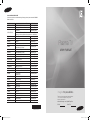 1
1
-
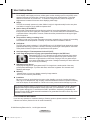 2
2
-
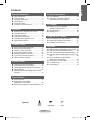 3
3
-
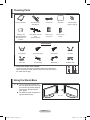 4
4
-
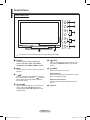 5
5
-
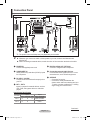 6
6
-
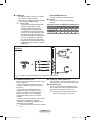 7
7
-
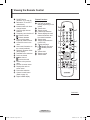 8
8
-
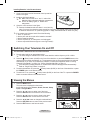 9
9
-
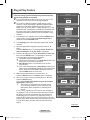 10
10
-
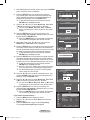 11
11
-
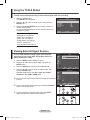 12
12
-
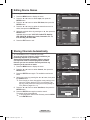 13
13
-
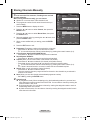 14
14
-
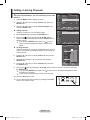 15
15
-
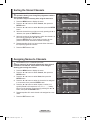 16
16
-
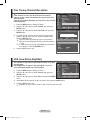 17
17
-
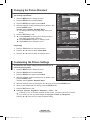 18
18
-
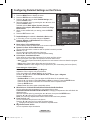 19
19
-
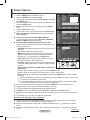 20
20
-
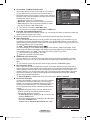 21
21
-
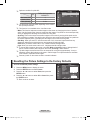 22
22
-
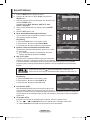 23
23
-
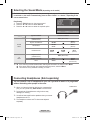 24
24
-
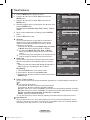 25
25
-
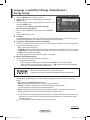 26
26
-
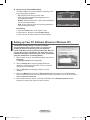 27
27
-
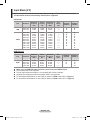 28
28
-
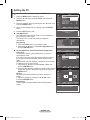 29
29
-
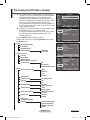 30
30
-
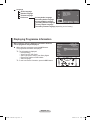 31
31
-
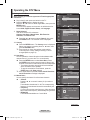 32
32
-
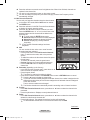 33
33
-
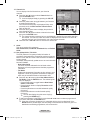 34
34
-
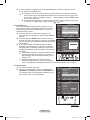 35
35
-
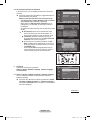 36
36
-
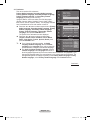 37
37
-
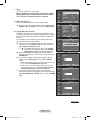 38
38
-
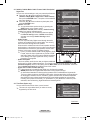 39
39
-
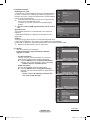 40
40
-
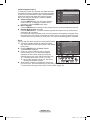 41
41
-
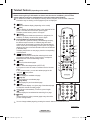 42
42
-
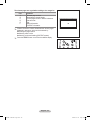 43
43
-
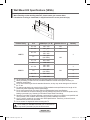 44
44
-
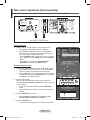 45
45
-
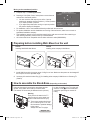 46
46
-
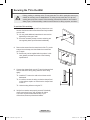 47
47
-
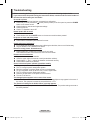 48
48
-
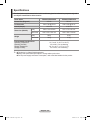 49
49
-
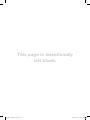 50
50
-
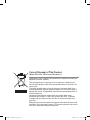 51
51
-
 52
52
-
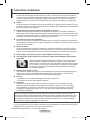 53
53
-
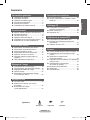 54
54
-
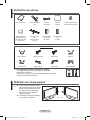 55
55
-
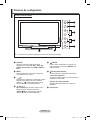 56
56
-
 57
57
-
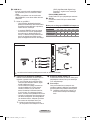 58
58
-
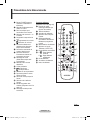 59
59
-
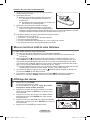 60
60
-
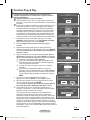 61
61
-
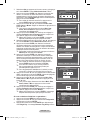 62
62
-
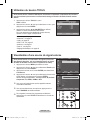 63
63
-
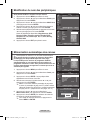 64
64
-
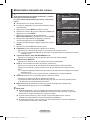 65
65
-
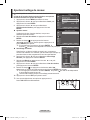 66
66
-
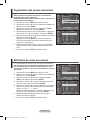 67
67
-
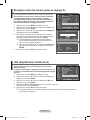 68
68
-
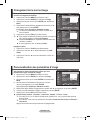 69
69
-
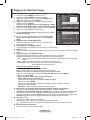 70
70
-
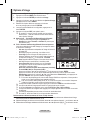 71
71
-
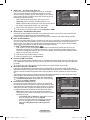 72
72
-
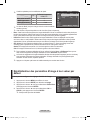 73
73
-
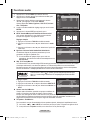 74
74
-
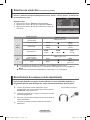 75
75
-
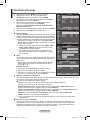 76
76
-
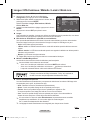 77
77
-
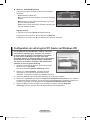 78
78
-
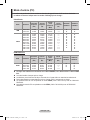 79
79
-
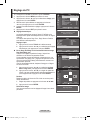 80
80
-
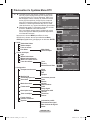 81
81
-
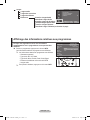 82
82
-
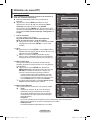 83
83
-
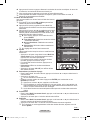 84
84
-
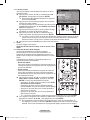 85
85
-
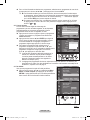 86
86
-
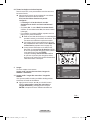 87
87
-
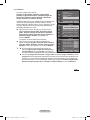 88
88
-
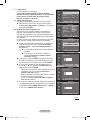 89
89
-
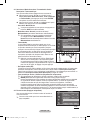 90
90
-
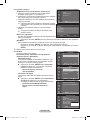 91
91
-
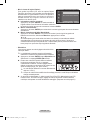 92
92
-
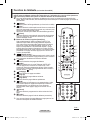 93
93
-
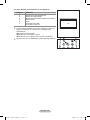 94
94
-
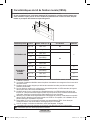 95
95
-
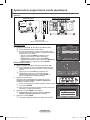 96
96
-
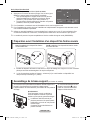 97
97
-
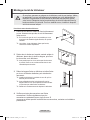 98
98
-
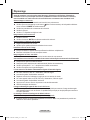 99
99
-
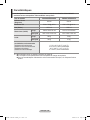 100
100
-
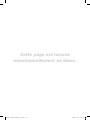 101
101
-
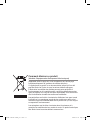 102
102
-
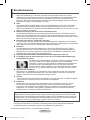 103
103
-
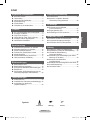 104
104
-
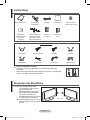 105
105
-
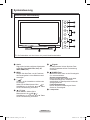 106
106
-
 107
107
-
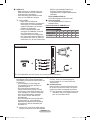 108
108
-
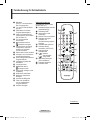 109
109
-
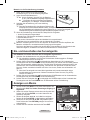 110
110
-
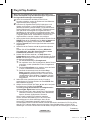 111
111
-
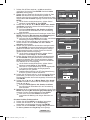 112
112
-
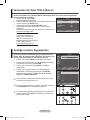 113
113
-
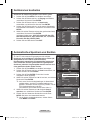 114
114
-
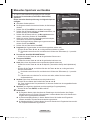 115
115
-
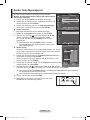 116
116
-
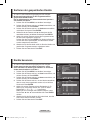 117
117
-
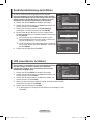 118
118
-
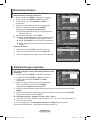 119
119
-
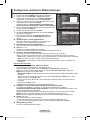 120
120
-
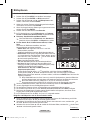 121
121
-
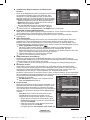 122
122
-
 123
123
-
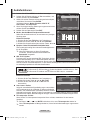 124
124
-
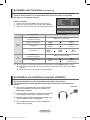 125
125
-
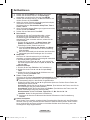 126
126
-
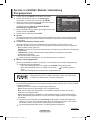 127
127
-
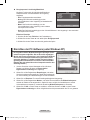 128
128
-
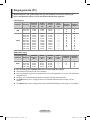 129
129
-
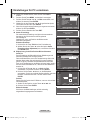 130
130
-
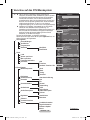 131
131
-
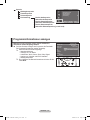 132
132
-
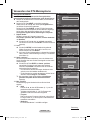 133
133
-
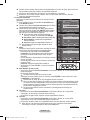 134
134
-
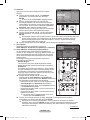 135
135
-
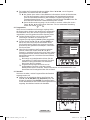 136
136
-
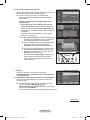 137
137
-
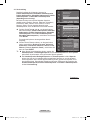 138
138
-
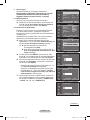 139
139
-
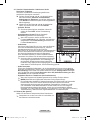 140
140
-
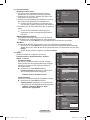 141
141
-
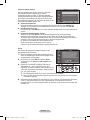 142
142
-
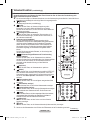 143
143
-
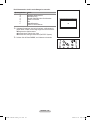 144
144
-
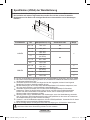 145
145
-
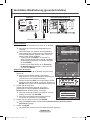 146
146
-
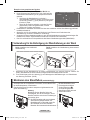 147
147
-
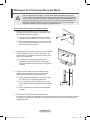 148
148
-
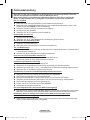 149
149
-
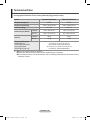 150
150
-
 151
151
-
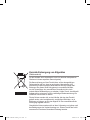 152
152
-
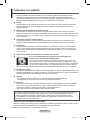 153
153
-
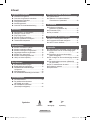 154
154
-
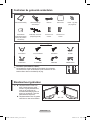 155
155
-
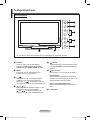 156
156
-
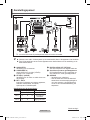 157
157
-
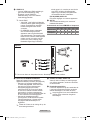 158
158
-
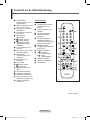 159
159
-
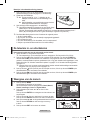 160
160
-
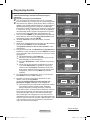 161
161
-
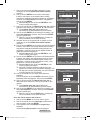 162
162
-
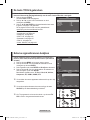 163
163
-
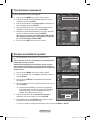 164
164
-
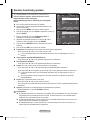 165
165
-
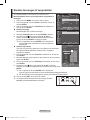 166
166
-
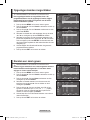 167
167
-
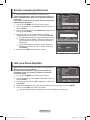 168
168
-
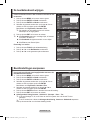 169
169
-
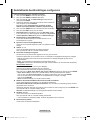 170
170
-
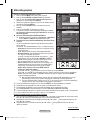 171
171
-
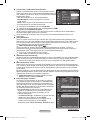 172
172
-
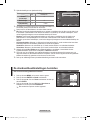 173
173
-
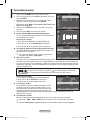 174
174
-
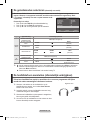 175
175
-
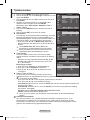 176
176
-
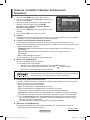 177
177
-
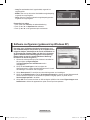 178
178
-
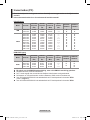 179
179
-
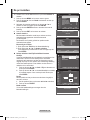 180
180
-
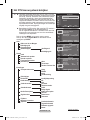 181
181
-
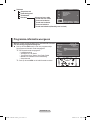 182
182
-
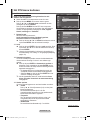 183
183
-
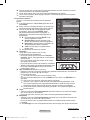 184
184
-
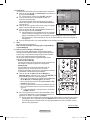 185
185
-
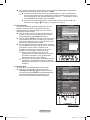 186
186
-
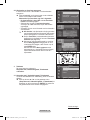 187
187
-
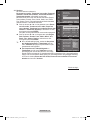 188
188
-
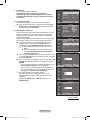 189
189
-
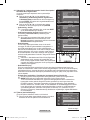 190
190
-
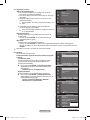 191
191
-
 192
192
-
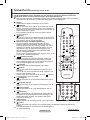 193
193
-
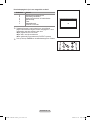 194
194
-
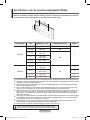 195
195
-
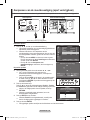 196
196
-
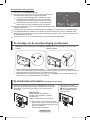 197
197
-
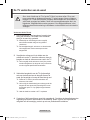 198
198
-
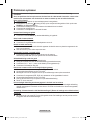 199
199
-
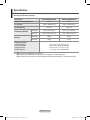 200
200
-
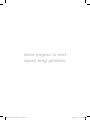 201
201
-
 202
202
-
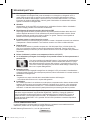 203
203
-
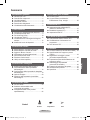 204
204
-
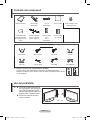 205
205
-
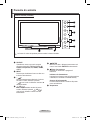 206
206
-
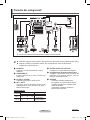 207
207
-
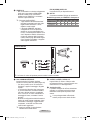 208
208
-
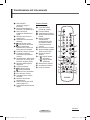 209
209
-
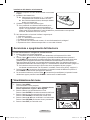 210
210
-
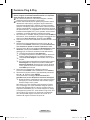 211
211
-
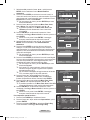 212
212
-
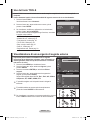 213
213
-
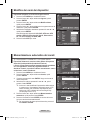 214
214
-
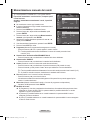 215
215
-
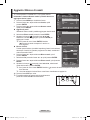 216
216
-
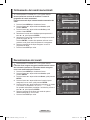 217
217
-
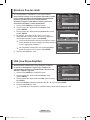 218
218
-
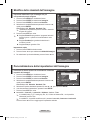 219
219
-
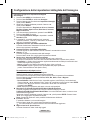 220
220
-
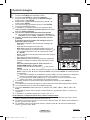 221
221
-
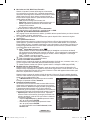 222
222
-
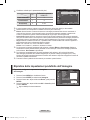 223
223
-
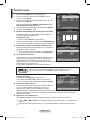 224
224
-
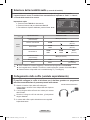 225
225
-
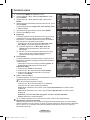 226
226
-
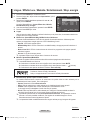 227
227
-
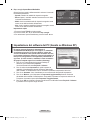 228
228
-
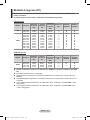 229
229
-
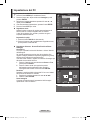 230
230
-
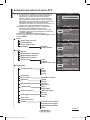 231
231
-
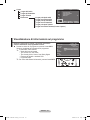 232
232
-
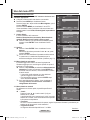 233
233
-
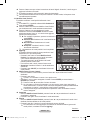 234
234
-
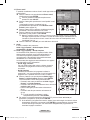 235
235
-
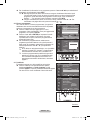 236
236
-
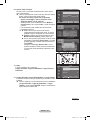 237
237
-
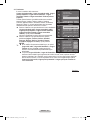 238
238
-
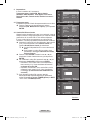 239
239
-
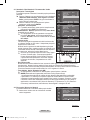 240
240
-
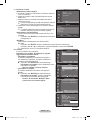 241
241
-
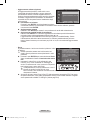 242
242
-
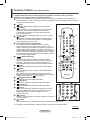 243
243
-
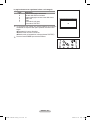 244
244
-
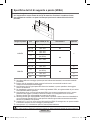 245
245
-
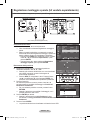 246
246
-
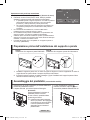 247
247
-
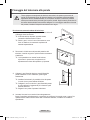 248
248
-
 249
249
-
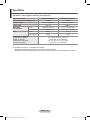 250
250
-
 251
251
-
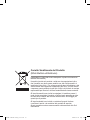 252
252
-
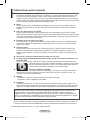 253
253
-
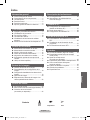 254
254
-
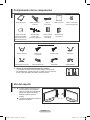 255
255
-
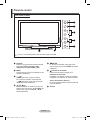 256
256
-
 257
257
-
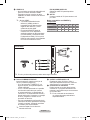 258
258
-
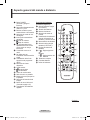 259
259
-
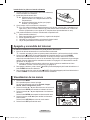 260
260
-
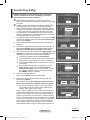 261
261
-
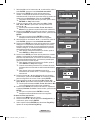 262
262
-
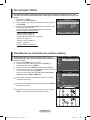 263
263
-
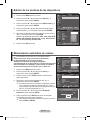 264
264
-
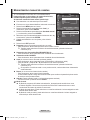 265
265
-
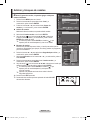 266
266
-
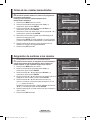 267
267
-
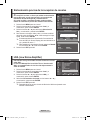 268
268
-
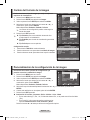 269
269
-
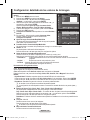 270
270
-
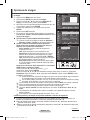 271
271
-
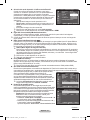 272
272
-
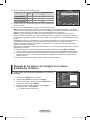 273
273
-
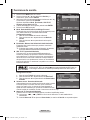 274
274
-
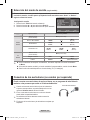 275
275
-
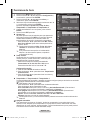 276
276
-
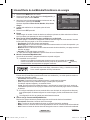 277
277
-
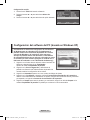 278
278
-
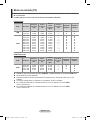 279
279
-
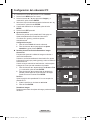 280
280
-
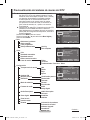 281
281
-
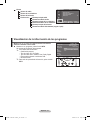 282
282
-
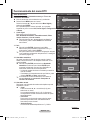 283
283
-
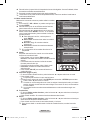 284
284
-
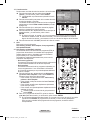 285
285
-
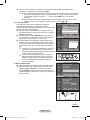 286
286
-
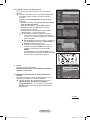 287
287
-
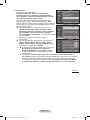 288
288
-
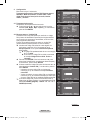 289
289
-
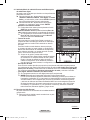 290
290
-
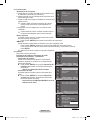 291
291
-
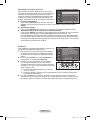 292
292
-
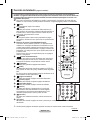 293
293
-
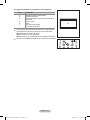 294
294
-
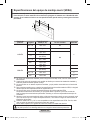 295
295
-
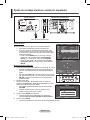 296
296
-
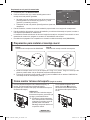 297
297
-
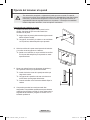 298
298
-
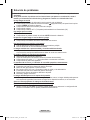 299
299
-
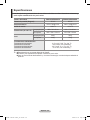 300
300
-
 301
301
-
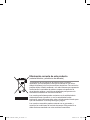 302
302
-
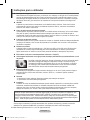 303
303
-
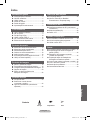 304
304
-
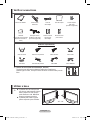 305
305
-
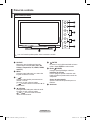 306
306
-
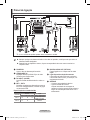 307
307
-
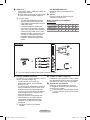 308
308
-
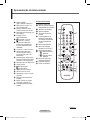 309
309
-
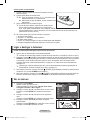 310
310
-
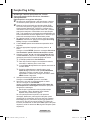 311
311
-
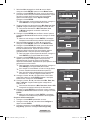 312
312
-
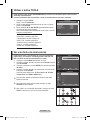 313
313
-
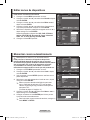 314
314
-
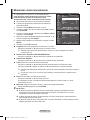 315
315
-
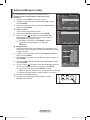 316
316
-
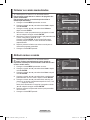 317
317
-
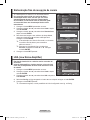 318
318
-
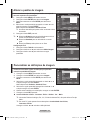 319
319
-
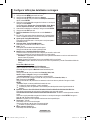 320
320
-
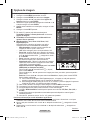 321
321
-
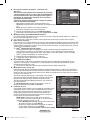 322
322
-
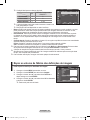 323
323
-
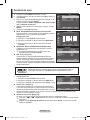 324
324
-
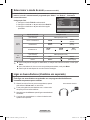 325
325
-
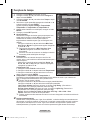 326
326
-
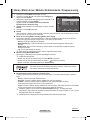 327
327
-
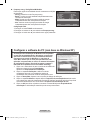 328
328
-
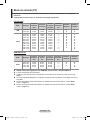 329
329
-
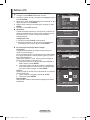 330
330
-
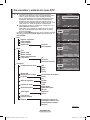 331
331
-
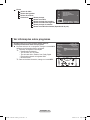 332
332
-
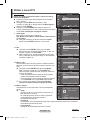 333
333
-
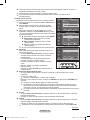 334
334
-
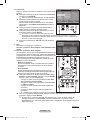 335
335
-
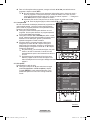 336
336
-
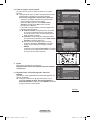 337
337
-
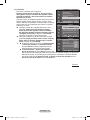 338
338
-
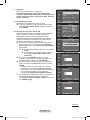 339
339
-
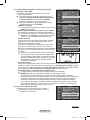 340
340
-
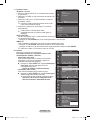 341
341
-
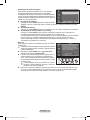 342
342
-
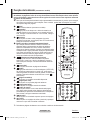 343
343
-
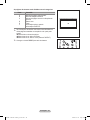 344
344
-
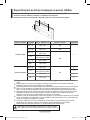 345
345
-
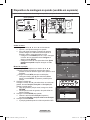 346
346
-
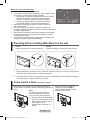 347
347
-
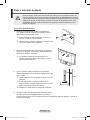 348
348
-
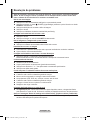 349
349
-
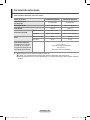 350
350
-
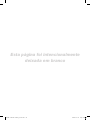 351
351
-
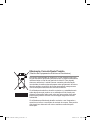 352
352
-
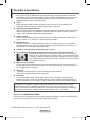 353
353
-
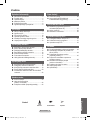 354
354
-
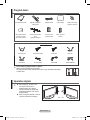 355
355
-
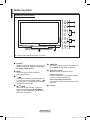 356
356
-
 357
357
-
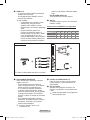 358
358
-
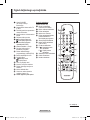 359
359
-
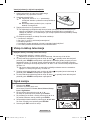 360
360
-
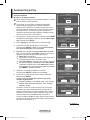 361
361
-
 362
362
-
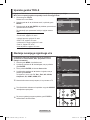 363
363
-
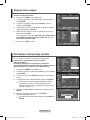 364
364
-
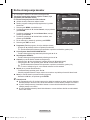 365
365
-
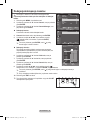 366
366
-
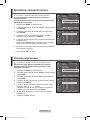 367
367
-
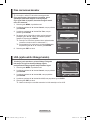 368
368
-
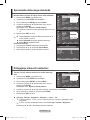 369
369
-
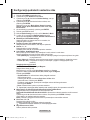 370
370
-
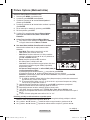 371
371
-
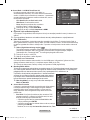 372
372
-
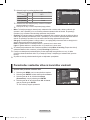 373
373
-
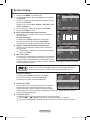 374
374
-
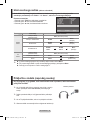 375
375
-
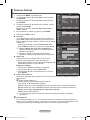 376
376
-
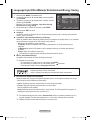 377
377
-
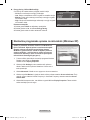 378
378
-
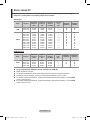 379
379
-
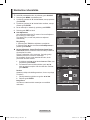 380
380
-
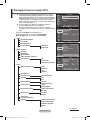 381
381
-
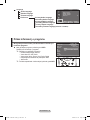 382
382
-
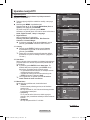 383
383
-
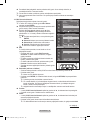 384
384
-
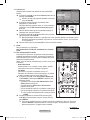 385
385
-
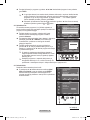 386
386
-
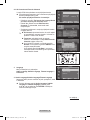 387
387
-
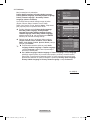 388
388
-
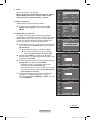 389
389
-
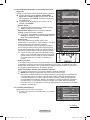 390
390
-
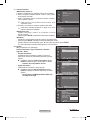 391
391
-
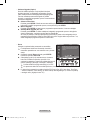 392
392
-
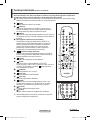 393
393
-
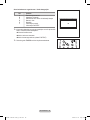 394
394
-
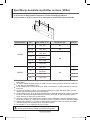 395
395
-
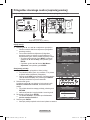 396
396
-
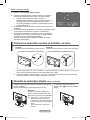 397
397
-
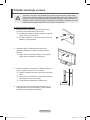 398
398
-
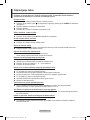 399
399
-
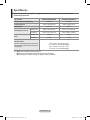 400
400
-
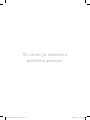 401
401
-
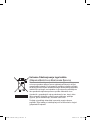 402
402
Samsung PS50A418C4D Manual do usuário
- Categoria
- TVs LCD
- Tipo
- Manual do usuário
em outras línguas
- español: Samsung PS50A418C4D Manual de usuario
- français: Samsung PS50A418C4D Manuel utilisateur
- italiano: Samsung PS50A418C4D Manuale utente
- English: Samsung PS50A418C4D User manual
- Nederlands: Samsung PS50A418C4D Handleiding
- Deutsch: Samsung PS50A418C4D Benutzerhandbuch
Artigos relacionados
-
Samsung PS50A410C1 Manual do usuário
-
Samsung PS50A558S1F Manual do usuário
-
Samsung PS42A457P1D Manual do usuário
-
Samsung PS42A416C1D Manual do usuário
-
Samsung LE19A656 Manual do usuário
-
Samsung PS50A40 Manual do usuário
-
Samsung ps42b430 Manual do usuário
-
Samsung PS50A456P2D Manual do proprietário
-
Samsung PS50B530 Manual do usuário
-
Samsung PS50A417 Manual do usuário